
2-318-594-13 (1)
Digital Still Camera
Kezelési útmutató
A készülék használata előtt kérjük, hogy olvassa át alaposan ezt
az útmutatót, és őrizze meg a jövőbeni tájékozódáshoz.
Návod na použitie
Než začnete fotoaparát používať, prečítajte si pozorne tento návod
a uschovajte si ho pre prípadné budúce použitie.
© 2004 Sony Corporation
DSC-V3
HU
SK

2
HU
Magyar
VIGYÁZAT
Tűz és áramütés veszélyének
elkerülése érdekében ne tegye ki
a készüléket eső vagy nedvesség
hatásának.
Áramütés elkerülése érdekében ne
nyissa ki a burkolatot.
Szervizelésért csak szakemberhez
forduljon.
Az európai vásárlók figyelmébe
Az elvégzett tesztek bizonyítják, hogy ez a
termék megfelel az EMC Előírások 3 m-nél
rövidebb csatlakozóvezetékek használatára
vonatkozó határértékeinek.
Figyelem
Bizonyos frekvenciájú elektromágneses
mezők a fényképezőgép kép- és
hangminőségét befolyásolhatják.
Figyelmeztetés
Ha az adatátvitel sztatikus elektromosság
vagy elektromágnesség miatt megszakad,
indítsa újra az alkalmazást, vagy húzza ki
majd csatlakoztassa az USB kábelt ismét.
Figyelmeztetés
Egyes országokban és területeken
szabályozhatják e készülékben használt
akkumulátor hulladékként történő
elhelyezését. Kérjük, érdeklődjön az illetékes
helyi hivatalban.

3
HU
Először olvassa el ezt
Próbafelvétel
Mielőtt egyszeri, megismételhetetlen
eseményeket vesz fel, próbafelvételek
készítése ajánlott, hogy megbizonyosodjék a
készülék helyes működéséről.
A felvételek tartalmáért nem
vállalunk felelősséget
A felvétel tartalmának nem vállaljuk az
ellentételezését, ha a felvétel vagy lejátszás
elmaradása a készülék vagy az adathordozó
stb. hibájából következik be.
Készítsen biztonsági mentést
Az adatvesztés elkerülése érdekében mindig
másolja az adatokat lemezre.
Megjegyzések a képadatok
kompatibilitásához
• E fényképezőgép megfelel a JEITA (Japan
Electronics and Information Technology
Industries Association) Fényképezőgép
fájlrendszerhez előírt tervezési szabály
általános szabványának.
• A fényképezőgépével felvett képek
lejátszása más készülékekkel, valamint
más készülékkel felvett vagy szerkesztett
képek lejátszása a fényképezőgépével nem
garantált.
Szerzői jogokra vonatkozó
figyelmeztetés
Televíziós műsorok, filmek,videoszalagok
és egyéb anyagok szerzői jog által védettek
lehetnek. Ilyen anyagok engedély nélküli
felvétele a vonatkozó jogszabályokba
ütközhet.
Ne rázza, vagy ütögesse a
fényképezőgépet
Továbbá képek felvételének
meghibásodásához vagy korlátozásához, a
felvételi média hasznalhatalanságához vagy
képi adat károsodásához, valamint károsodás
vagy adatvesztés léphet fel.
HU

4
HU
LCD képernyő, LCD kereső (csak
LCD keresővel ellátott modelleknél)
és objektív
• Az LCD képernyő és az LCD
kereső rendkívül nagypontosságú
gyártástechnológiával készült, az effektív
képpontok aránya több mint 99,99%.
Azonban állandóan fekete pontok és/vagy
(fehér, piros, kék vagy zöld színű) fényes
pontok jelenhetnek meg az LCD kijelzőn
vagy az LCD keresőben. Ezek a pontok,
amelyek a gyártási folyamat természetes
velejárói, egyáltalán nem befolyásolják a
felvételt.
• Legyen körültekintő, amikor a
fényképezőgépet az ablak közelében vagy a
szabadban helyezi el. Ha az LCD képernyő,
a kereső vagy az objektív hosszabb ideig
közvetlen napsugárzásnak van kitéve, az
hibás működést okozhat.
• Ne nyomja meg erősen az LCD képernyőt.
A képernyő egyenetlenné válhat, amely
hibás működést okozhat.
• Az LCD képernyőn maradvány-kép
jelenhet meg hideg helyen. Ez nem hibás
működés.
Motoros zoom objektív
Ez a fényképezőgép motoros zoom
objektívvel rendelkezik. Óvja az objektívet
az ütésektől, és kerülje az erővel történő
mozgatását.
Használat előtt tisztítsa meg a vaku
felületét
A vaku hőkibocsátása miatt a vaku felületén
lévő szennyeződés elszíneződhet, illetve
rátapadhat a vaku felületére, így a kibocsátott
fény nem lesz elegendő.
Tartsa szárazon a készüléket
Amikor a szabadban esős időben, illetve
hasonló feltételek között fényképez,
óvja a fényképezőgépet a nedvességtől.
A fényképezőgép belsejébe jutó víz hibás
működést okozhat, amely bizonyos esetekben
nem javítható meg. Ha páralecsapódás
fordul elő, lásd a 158. oldalt, és kövesse
az utasításokat annak eltávolításával
kapcsolatban, a fényképezőgép használata
előtt.
Óvja a fényképezőgépet a homoktól
és a portól
A fényképezőgép használata homokos vagy
poros helyen hibás működést okozhat.
Ne fordítsa a fényképezőgépet
a Nap, vagy más nagyon fényes
fényforrás felé
Ez a szemei maradandó károsodását
okozhatja. Vagy a fényképezőgépe hibás
működését okozhatja.
Megjegyzések a fényképezőgép
elhelyezésével kapcsolatban
Ne használja a fényképezőgépet olyan hely
közelében, amely erős rádióhullámokat
gerjeszt, vagy sugárzást bocsát ki.
Előfordulhat, hogy a fényképezőgép nem
képes megfelelően felvenni vagy lejátszani.

5
HU
Carl Zeiss objektív
Ez a fényképezőgép Carl Zeiss lencsével
szerelt, amely képes finom mintázatú
képek reprodukálására. A fényképezőgép
lencséje a fényképezőgépekhez
alkalmazott MFT* mérési rendszert
használja amely a németországi Carl Zeiss
és a Sony Corporation közös fejlesztése,
és ugyanazt a minőséget nyújtja, mint más
Carl Zeiss lencsék.
* MTF a Modulált Átviteli Függvény
rövidítése, amely egy számérték
ami a tárgy részletéről összegyűjtött
fény mennyiségét mutatja a fénykép
megfelelő helyén.
A kezelési útmutatóban felhasznált
képek
A kezelési útmutatóban példaként felhasznált
fényképek csupán reprodukciók, és nem ezzel
a fényképezőgéppel készített felvételek.
Védjegyek
• A a Sony Corporation
védjegye.
• A „Memory Stick”, , „Memory Stick
PRO”, , „Memory Stick
Duo”, , „Memory Stick
PRO Duo”, ,
„MagicGate” és a a Sony
Corporation védjegye.
• Az „InfoLITHIUM” a Sony Corporation
védjegye.
• A Picture Package a Sony Corporation
védjegye.
• A Microsoft, Windows, WindowsMedia és a
DirectX a Microsoft Corporation bejegyzett
védjegyei vagy védjegyei az Egyesült
Államokban és/vagy más országokban.
• A Macintosh, Mac OS, QuickTime, iMac,
iBook, PowerBook, Power Mac és az eMac
az Apple Computer, Inc. védjegyei vagy
bejegyzett védjegyei.
• A Macromedia és a Flash a Macromedia,
Inc. védjegyei vagy bejegyzett védjegyei
az Egyesült Államokban és/vagy más
országokban.
• Az Intel, MMX, és a Pentium az Intel
Corporation védjegyei vagy bejegyzett
védjegyei.
• A CompactFlash a SanDisk Corporation
védjegye.
• Továbbá, ebben az útmutatóban előforduló
rendszer és termék nevek általában a
megfelelő fejlesztők vagy gyártók védjegyei
vagy bejegyzett védjegyei. Azonban, a ™
vagy az ® szimbólumok nem jelennek meg
minden esetben ebben az útmutatóban.

6
HU
Tartalomjegyzék
Először olvassa el ezt .............................. 3
A részek azonosítása ..............................9
Választótárcsa ....................................12
Kezdő lépések
Az akkumulátor egység feltöltése ......13
A hálózati tápegység használata .........16
A fényképezőgépe használata
külföldön ....................................... 16
A fényképezőgép be-/kikapcsolása ....17
A vezérlőgomb használata .................. 17
A dátum és idő beállítása ....................18
A nyelv beállítás módosítása ............... 20
Fényképek felvétele
Adathordozó behelyezése
és kivétele ......................................21
Adathordozó kiválasztása ...............21
A „Memory Stick” behelyezése és
kivétele ..........................................22
CF kártya behelyezése
és eltávolítása ................................23
A fényképméret beállítása ................... 24
Képméret és minőség ........................... 26
Felvehető fényképek száma ................28
Fényképfelvétel alapszinten
— Automatikus üzemmód
használata ......................................29
A legutolsó felvétel ellenőrzése
— Gyorsellenőrzés .......................31
A zoom használata ...........................31
Közeli felvételek készítése
— Makró .......................................33
Az önkioldó használata ...................34
A vaku használata ............................35
Fényképezés a keresővel .................36
A dátum és idő ráhelyezése a
fényképre ....................................... 37
Fényképezés a helyszíni feltételeknek
megfelelően
— Helyszínválasztás ..................... 39
Fényképek megtekintése
Képek megtekintése a fényképezőgépe
LCD képernyőjén ........................42
Képek megtekintése TV-képernyőn ... 44
Fényképek törlése
Képek törlése ........................................46
Adathordozó formázása .......................48
A mesterfokú műveletek előtt
A fényképezőgépe beállítása és
működtetése .................................. 50
A menübeállítások módosítása .......50
A tételek módosítása a SET UP
képernyőben .................................51
A vezérlőtárcsa használata ..............51
A fényképminőség kiválasztása ..........53
Mappa létrehozása vagy
kiválasztása ...................................54
Új mappa létrehozása ......................54
A felvételmappa módosítása ...........55
Fényképfelvétel mesterfokon
Felvételkészítés kézi beállításokkal .....56
Expozíció (zársebesség, rekesz és ISO
érzékenység)
Fényképezés programozott
üzemmódban ................................58
Programcsúsztatás ............................58
Fényképezés zársebesség
vezérléssel .....................................59
Fényképezés rekesznyílás vezérelt
üzemmódban ................................61
Fényképezés kézi expozíciós
üzemmódban ................................62
A fénymérési mód kiválasztása ...........63
Az expozíció beállítása
— EV korrigálás ...........................64
Hisztogram megjelenítése ...............65
Felvételkészítés rögzített expozícióval
— AE LOCK ................................66
Három kép felvétele eltolt expozícióval
— Expozíció belövés .................... 67
ISO érzékenység kiválasztása
— ISO ............................................ 69

7
HU
Fókusz
Az automatikus fókuszálási mód
kiválasztása ...................................69
Egy fókusz tartománykereső-keret
kiválasztása
— AF tartománykereső ...............70
Egy fókuszműködés kiválasztása
— AF üzemmód ...........................71
A tárgytávolság beállítása
— Beállított fókusz ......................72
Vaku
Egy vaku üzemmód kiválasztása ......... 73
A vakufényerő beállítása
— Vakufényerő ............................. 76
Külső vaku használata ..........................76
Sony vaku használata ....................... 77
Egyéb típusú külső vaku
használata ......................................77
Szín
Színárnyalatok beállítása
— Fehéregyensúly ........................78
Sorozatkép
Felvétel folyamatosan ..........................79
Tizenhat képkocka rögzítése
egymás után
— Sorozatkép ...............................81
Felvételkészítés sötétben .....................82
NightFraming .................................... 82
NightShot ..........................................83
Különleges hatások hozzáadása
— Képhatások ..............................83
Fényképfelvétel RAW üzemmódban
— RAW ......................................... 84
Fényképfelvétel tömörítés nélkül
— TIFF .......................................... 85
Konverziós objektív használata ...........86
Az objektív árnyékoló használata ......87
Fényképmegtekintés
mesterfokon
A mappa kiválasztása és képek
lejátszása ........................................ 88
Egy fénykép részletének
kinagyítása ....................................89
Egy fénykép kinagyítása
— Lejátszási zoom .......................89
Kinagyított kép rögzítése
— Körbevágás ...............................90
Egymást követő képek lejátszása
— Diabemutató ............................ 90
Fényképek elforgatása .........................91
Sorozatkép üzemmódban készített
képek lejátszása ............................ 92
Lejátszás folyamatosan .................... 92
Lejátszás kockáról kockára ............. 93
Képek törlésvédése
— Törlésvédés ............................... 93
A képméret módosítása
— Átméretezés .............................95
Fénykép nyomtatás
Fényképek nyomtatása ........................97
Közvetlen nyomtatás ............................98
A fényképezőgép előkészítése ........98
A fényképezőgép csatlakoztatása a
nyomtatóhoz .................................99
Nyomtatás egyképes
üzemmódban ..............................100
Nyomtatás index üzemmódban ....101
Képek kinyomtattatása üzletben ......103
Nyomtatás kijelölés ....................... 103
Nyomtatás kijelölés egyképes
üzemmódban ..............................104
Nyomtatás kijelölés index
üzemmódban ..............................104
Mozgókép üzemmód
Mozgóképek felvétele ........................ 106
Mozgóképek megtekintése az LCD
képernyőn ...................................107
Mozgóképek törlése ...........................108
Mozgóképek vágása ...........................109
A Kepek a szamitogepen
Képek másolása a számítógépére
— Windows felhasználók
részére .......................................... 111
Az USB meghajtóprogram
telepítése .....................................112

8
HU
A fényképezőgép csatlakoztatása a
számítógépéhez ..............................113
Képek másolása .............................. 115
A képek megtekintése a
számítógépén ..............................117
Képfájl tárolási célmappák és
fájlnevek ...................................... 118
Számítógépre már átmásolt
képfájlok megtekintése a
fényképezőgépével .....................120
A „Picture Package” és „ImageMixer
VCD2” telepítése .......................120
Képek másolása a „Picture Package”
segítségével .................................123
A „Picture Package” használata ....123
Képek nyomtatása ..........................125
„Image Data Converter”
használata ....................................126
Képek másolása a számítógépére
— Macintosh felhasználók
részére .......................................... 127
Az „ImageMixer VCD2”
használata ....................................128
„Image Data Converter”
használata ....................................130
Hibaelháritás
Hibaelhárítás ....................................... 131
Figyelmeztetések és üzenetek ........... 143
Öndiagnózis kijelző – Ha egy hibakód
eleje betűvel jelenik meg ........... 146
További információ
Felvehető képek száma vagy maximális
felvételi idő .................................147
Menü tételek .......................................150
SET UP tételek ................................... 154
Óvintézkedések ................................... 157
A „Memory Stick”-ről ........................ 159
Az „InfoLITHIUM” akkumulátor
egységről ...................................... 160
Minőségtanúsítás ................................161
Az LCD képernyő ..............................163
Tárgymutató
Tárgymutató ........................................168

9
HU
A részek azonosítása
A működtetésről bővebben a zárójelben lévő oldalakon olvashat.
1
2
3
4
5
6
7
8
9
q;
qa
qs
qd
qf
qg
qh
POWER gomb (17)
NIGHTFRAMING/NIGHTSHOT
gomb (82)
POWER jelző (17)
Választótárcsa (12, 150)
Exponáló gomb (30)
Kereső ablak
Objektív
Vaku (35)
Intelligens tartozék csatlakozó
(76)
Hologram AF segédfényforvás
(35, 154)
Önkioldó jelző (34)
Infravörös fényforrás (82)
ACC (tartozék) csatlakozóaljzat
(USB) aljzat (113)
A/V OUT (MONO) aljzat (44)
Aljzat fedele (44)
• A vaku automatikusan előbukkan és
villan. Használat után zárja be kézzel
a vakut.
• Az ACC (tartozék)
csatlakozóaljzathoz külső vakut, vagy
távvezérlős állványt csatlakoztathat.

10
HU
1
2
3
4
5
6
8
7
9
q;
qa
qs
qd
qf
qg
qh
Mikrofon
Kereső (36)
CHG
/
Önkioldó (34)/felvétel jelző
(piros)
(30)
AE/AF rögzítés jelző (zöld)
(30)
CHG/ jelző
(narancssárga) (14, 35, 73)
AE LOCK gomb (66)
(Exponáló) gomb (64)
FOCUS gomb (69, 72)
FRAME gomb (69)
LCD képernyő
Az LCD képernyőn lévő tételekről
bővebben a 163. – 166. oldalon olvashat.
MENU gomb (50, 150)
(Kijelző/LCD képernyő be/ki)
gomb (36)
/CF („Memory Stick”/CF
kártya) kapcsoló (21)
Vezérlőtárcsa (51)
Felvételkészítéshez: Zoom (W/T)
gomb (31)
Megtekintéshez:
/ (Lejátszási zoom) gomb
(89)/ (Index) gomb (42)
Vezérlő gomb
Menü bekapcsolva: ////
(17)/
Menü kikapcsolva: / //
(73/34/31/33)
(Képméret/Törlés) gomb
(24, 46)
DC IN aljzat fedele (13, 16)
DC IN aljzat (13, 16)

11
HU
1
2
3
4
5
6
7
qa
q;
9
8
Vállszíj
Vállszíj rögzítő fül
Hangszóró
Állvány csatlakozó
CF kártya kioldó kapcsoló (24)
Akkumulátor/„Memory Stick”/
CF kártya rekesz fedele
Akkumulátor behelyező-nyílása
(13)
Akkumulátor kioldó kapcsoló
(14)
CF kártya tartó (23)
RESET gomb (131)
Memóriaműködés jelző (22)
„Memory Stick” behelyező-
nyílása (22)
• Használjon olyan állványt, amely rögzítő
csavarja rövidebb 5,5 mm-nél. Ennél
hosszabb csavarral nem tudja szilárdan
rögzíteni a fényképezőgépet az állványhoz,
és a csavar kárt tehet a készülékben.

12
HU
Választótárcsa
A fényképezőgép használata előtt,
állítsa a kívánt jelzést az üzemmód
tárcsa POWER jelzés oldalára.
(Automatikus üzemmód)
Könnyen fényképezhet, mert a készülék
automatikusan beállítja a fókuszt, az
expozíciót és a fehéregyensúlyt. A
képminőség [Fine]-ra van állítva (53.
oldal).
P (Programozott automatikus
fényképezés)
Automatikusan elvégzi a fényképezési
beállításokat, mint az automatikus
üzemmódban, de kívánság szerint
módosíthatja a fókuszt és más
beállításokat. Ezen felül különféle
fényképezési funkciókat beállíthat a
menük segítségével (50. és 150. oldal).
S (zársebesség vezérelt)
Kiválaszthatja a zársebességet (59.
oldal). Ezen kívül a menü segítségével
kiválaszthatja a kívánt fényképzési
funkciókat (50. és 150. oldal).
A (rekesznyílás vezérelt)
Kiválaszthatja a rekesznyílás értékét
(61. oldal). Ezen kívül a menü
segítségével kiválaszthatja a kívánt
fényképzési funkciókat (50. és 150.
oldal).
M (Kézi expozíciós fényképezés)
Kézzel állíthatja be a rekesznyílás
értékét és a zársebességet (62. oldal).
Ezen felül különféle fényképezési
funkciókat beállíthat a menük
segítségével (50. és 150. oldal).
SCN (Helyszínválasztás)
Hatásos képeket készíthet a
helyszínnek megfelelően (39. oldal).
Ezen felül különféle fényképezési
funkciókat beállíthat a menük
segítségével (50. és 150. oldal).
SET UP (Beállítás)
Módosíthatja a fényképezőgép
beállításait (51. és 154. oldal).
(Mozgóképfelvétel)
Felvehet mozgóképeket (106. oldal).
(Lejátszás/Szerkesztés)
Lejátszhatja vagy szerkesztheti a felvett
fényképeket és mozgóképeket (42. és
93. oldal).

13
Kezdő lépések
HU
Az akkumulátor egység feltöltése
1
2
1
Nyissa ki az akkumulátor/
„Memory Stick”/CF kártya
rekeszt.
Csúsztassa a fedelet a nyíl irányába.
• Ügyeljen arra, hogy a fényképezőgép
legyen kikapcsolva, amikor az
akkumulátor egységet feltölti (17. oldal).
• A fényképezőgépe az „InfoLITHIUM”
NP-FR1 akkumulátor egységgel
működik (R típus) (mellékelt). Csak R
típus akkumulátor egységet használhat
(160. oldal).
2
jelzés
Akkumulátor kioldó kapcsoló
Helyezze be az akkumulátort és
zárja be az akkumulátor/„Memory
Stick”/CF kártya rekeszt.
Győződjön meg arról, hogy az
akkumulátor egység szilárdan, teljesen
a helyén van, majd zárja be a fedelet.
Akkumulátor behelyező-nyílása
Úgy helyezze be az
akkumulátor egységet,
hogy az akkumulátor
egység oldalán lévő
jelzések hegye
szembenézzen
az akkumulátorbehelyezőnyíláson
lévő jelzés hegyével.
•
Az akkumulátor könnyebben behelyezhető,
ha az akkumulátor elülső élével lefelé, az LCD
kijelző felé nyomja az akkumulátor kioldó kart.
3
DC IN aljzat fedele
Hálózati tápegység
DC
csatlakozódugó
Nyissa ki a DC IN aljzat
fedelet, és csatlakoztassa
a hálózati tápegységet
(mellékelt) a fényképezőgépe
DC IN aljzatához.
A csatlakozódugót úgy kell
csatlakoztatni, hogy a jelzés
baloldalon legyen.
• Ne zárja rövidre a hálózati tápegység DC
csatlakozódugóját fémes tárggyal, mivel ez
hibás működést okozhat.
• Tisztítsa meg a hálózati tápegység
DC csatlakozódugóját egy száraz
pamutdarabbal. Ne használjon
szennyezett csatlakozódugót. Szennyezett
csatlakozódugó használatakor előfordulhat,
hogy nem megfelelően tölti fel az
akkumulátor egységet.

14
HU
4
Fali konnektorhoz
Hálózati
vezeték
Csatlakoztassa a hálózati
vezetéket a hálózati
tápegységhez és a fali
konnektorhoz.
A CHG/ jelző kigyullad, amikor a
töltés megkezdődik.
CHG
/
CHG/ jelző
A CHG/ jelző kialszik, amikor a töltés
befejeződik.
• Az akkumulátor egység feltöltése
után, húzza ki a hálózati tápegységet a
fényképezőgépe DC IN aljzatából is és a
fali konnektorból is.
Hátralévő akkumulátor
üzemidő kijelzés
Az LCD képernyőn a hátralévő
akkumulátor üzemidő kijelzés mutatja
a hátralévő felvételkészítési vagy
megtekintési időt.
Hátralévő kijelzés
60min
Hátralévő idő
• Amikor be-/kikapcsolja az LCD képernyőt,
mintegy 1 percbe telik, hogy a pontos
hátralévő akkumulátor idő megjelenjen.
• A megjelenített hátralévő idő bizonyos
körülmények és feltételek között
előfordulhat, hogy nem pontos.
Feltöltési idő
A becsült idő a teljesen kisütött
akkumulátor egység hálózati
tápegységgel történő feltöltésére
vonatkozik, 25°C-on.
Akkumulátor
egység
Feltöltési idő (perc)
NP-FR1
(mellékelt)
Kb. 180
• A feltöltési idő hosszabb lehet a környezet
és a használat körülményeitől függően.
Az akkumulátor egység
kivétele
Akkumulátor kioldó kapcsoló
Nyissa ki az akkumulátor/„Memory
Stick”/CF kártya rekeszt. Tolja az
akkumulátor kioldó kapcsolót a
nyíllal jelzett irányba, és vegye ki az
akkumulátort.
• Ügyeljen arra, hogy ne essen le az
akkumulátor egység, amikor azt kiveszi.

15
Kezdő lépések
HU
A felvehető/megtekinthető
képek száma és az
akkumulátor üzemidő
A táblázat a felvehető/megtekinthető
képek becsült számát és az
akkumulátor üzemidőt mutatja, amikor
normál felvételi üzemmódban, teljesen
feltöltött akkumulátor egységgel
(mellékelt), 25°C-os hőmérsékleten
fényképez. A felvehető vagy lejátszható
képek száma – amennyiben szükséges
– az adathordozó cseréjét is magában
foglalja. Vegye figyelembe, hogy a
tényleges számok kevesebbek lehetnek
a jelzettnél a használati feltételektől
függően.
• Az akkumulátor üzemidő csökken
a használat gyakoriságával és az idő
előrehaladtával (160. oldal).
Fényképek felvétele
Átlagos feltételek között
1)
Adathordozó
NP-FR1 (mellékelt)
LCD
képernyő
Képek
száma
Akkumulátor
üzemidő (perc)
„Memory
Stick”
Be Kb. 300 Kb. 150
Ki Kb. 400 Kb. 200
CF
kártya
Be Kb. 300 Kb. 150
Ki Kb. 400 Kb. 200
1)
Fényképezés a következő helyzetekben:
– A (P.Quality) menüpont [Fine]-ra van
állítva.
– Fényképezés 30 másodpercenként
– A zoomot felváltva kapcsolja a W és a T
végállások között
– A vaku minden második felvételnél villan
– A fényképezőgépet minden tizedik
felvétel után be- és kikapcsolja
– A SET UP beállításokban az [AF Mode]
menüpont [Single] beállítása esetén.
A mérési mód a CIPA szabványon alapul.
(CIPA: Camera & Imaging Products
Association)
Fényképek megtekintése
2)
Adathordozó
NP-FR1 (mellékelt)
Képek
száma
Akkumulátor
üzemidő (perc)
„Memory
Stick”
Kb. 6800 Kb. 340
CF kártya Kb. 6800 Kb. 340
2)
Az egyes képek megtekintése sorban,
mintegy három másodperces időközökkel
Mozgóképek felvétele
3)
Adathordozó
NP-FR1 (mellékelt)
LCD
képernyő Be
LCD
képernyő Ki
„Memory
Stick”
Kb. 120 perc Kb. 170 perc
CF kártya Kb. 120 perc Kb. 170 perc
3)
Mozgóképek felvétele folyamatosan, [160]-
as képmérettel
• A felvehető/megtekinthető képek száma
és az akkumulátor üzemidő csökken a
következő feltételek között:
– A környező hőmérséklet alacsony
– A vaku használata esetén
– A fényképezőgép gyakori be- és
kikapcsolása esetén
– A zoom gyakori használata esetén
– A NightFraming, vagy a NightShot
funkció be van kapcsolva
– Az [LCD Backlight] funkció [Bright]
beállítását választotta ki a SET UP
menüben.
– Az [AF Mode] funkció [Monitor], vagy
[Cont] beállítását választotta ki a SET UP
menüben.
– Az akkumulátor töltöttsége alacsony
• Az akkumulátor üzemideje és a felvehető,
vagy megtekinthető képek száma nem függ
a fényképméret beállítástól.

16
HU
A hálózati tápegység használata
1
DC IN aljzat fedele
Hálózati tápegység
DC
csatlakozódugó
Nyissa ki a DC IN aljzat
fedelet, és csatlakoztassa
a hálózati tápegységet
(mellékelt) a fényképezőgépe
DC IN aljzatához.
A csatlakozódugót úgy kell DC
csatlakoztatni, hogy a jelzés
baloldalon legyen.
• A hálózati tápegységet könnyen
hozzáférhető fali konnektorhoz
csatlakoztassa. Ha a hálózati tápegység
használata közben üzemzavar keletkezik,
azonnal szüntesse meg az áramellátást
a csatlakozódugó kihúzásával a fali
konnektorból.
2
Fali konnektorhoz
Hálózati
vezeték
Csatlakoztassa a hálózati
vezetéket a hálózati
tápegységhez és a fali
konnektorhoz.
• Ne használja a hálózati tápegységet szűk
helyre, például szekrény és fal közé téve.
• Használat után a hálózati tápegységet
húzza ki a fényképezőgép DC IN aljzatából
is és a fali konnektorból is.
• A készülék kikapcsolt állapotban is
feszültség alatt áll mindaddig, amíg a
hálózati tápegységet ki nem húzza a fali
konnektorból.
A fényképezőgépe használata külföldön
Áramforrások
A hálózati tápegységgel/hálózati
vezeték (mellékelt) a fényképezőgépet
minden olyan országban vagy területen
használhatja, ahol 100 V – 240 Vos, 50/60 Hz-es hálózati feszültség
áll rendelkezésre. Használjon a
kereskedelemben kapható hálózati
csatlakozódugó átalakítót [a], ha
szükséges, a fali konnektor [b] típusától
függően.
AC–LS5/LS5B
• Ne használjon elektronikus
feszültségátalakítót (utazó átalakítót), mivel
az hibás működést okozhat.

17
Kezdő lépések
HU
A fényképezőgép be-/kikapcsolása
POWER
POWER jelző
Nyomja meg a POWER-t.
A POWER jelző (zöld) kigyullad,
és a készülék bekapcsol. Amikor a
fényképezőgépet először kapcsolja be, a
Clock Set képernyő megjelenik (18. oldal).
Kikapcsolás
Nyomja meg a POWER-t ismét.
A POWER jelző kialszik, és a
fényképezőgép kikapcsol.
•
Ne hagyja az objektívet hosszabb ideig
kitolt állapotban, ha az akkumulátor
egységet eltávolította, illetve a hálózati
tápegységet kihúzta, mivel ez hibás
működést okozhat.
•
Ha a fényképezőgép bekapcsolásakor a
választótárcsa , P, S, A, M, SCN vagy
állásban van, illetve amikor megnyomja
a RESET gombot, az objektív mozogni kezd.
Ne érjen hozzá az objektívhez, miközben az
működik.
Automatikus kikapcsolási
funkció
Ha nem használja mintegy három percig
a fényképezőgépet felvételkészítés
vagy megtekintés vagy SET UP
üzemmódban, a fényképezőgép
automatikusan kikapcsol, hogy
elkerülje az akkumulátor lemerülését.
Az automatikus kikapcsolási funkció
csak akkumulátoros üzemmód esetén
működik. A következő körülmények
között az automatikus kikapcsolási
funkció nem működik:
• Mozgóképek lejátszásakor
• Diabemutató lejátszásakor
• Kábel csatlakoztatásakor az (USB),
vagy az A/V OUT (MONO) aljzatba.
A vezérlőgomb használata
2
1
2
1
2
1
2
1
Camera 1
AF Mode:
Digital Zoom:
Date/Time:
Red Eye Reduction:
Hologram AF:
Auto Review:
Single
Smart
Off
Off
Auto
Off
SELECT
Cancel
OK
Setup 2
File Number:
USB Connect:
Video Out:
Clock Set:
A fényképezőgép aktuális
beállításainak módosításához kapcsolja
be a menüt vagy a SET UP képernyőt
(51. oldal), és a vezérlőgombbal végezze
el a módosításokat.
Egy menü tétel beállításához a
vezérlőgomb /// részének
megnyomásával válassza ki a kívánt
tételt és beállítást, és végezze el
a beállítást. Egy SET UP tétel
beállításához a vezérlőgomb ///
részének megnyomásával válassza ki a
kívánt tételt és beállítást, majd a rész
megnyomásával végezze el a beállítást.

18
HU
A dátum és idő beállítása
1
Választótárcsa
Kapcsolja a választótárcsát
állásba.
• A dátum vagy az idő módosításához
kapcsolja a választótárcsát SET UP
állásba, válassza ki a [Clock Set]
menüpontot a 2 (Setup 2) (51. és
156. oldal) menüben, és folytassa a
. lépéssel.
• Ezt a műveletet akkor is végrehajthatja,
amikor a választótárcsát P, S, A, M, SCN,
vagy állásba kapcsolta.
POWER
2
2004
/ :/
1 1
12 00
AM
OK
Cancel
Clock Set
D/M/Y
M/D/Y
Y/M/D
A POWER megnyomásával
kapcsolja be készüléket.
A POWER jelző (zöld) kigyullad, és a
Clock Set képernyő megjelenik az LCD
képernyőn.
3
2004
/ :/
1 1
12 00
AM
OK
Cancel
Clock Set
D/M/Y
M/D/Y
Y/M/D
Válassza ki a kívánt
dátumformátumot a
vezérlőgomb / részével,
majd nyomja meg a részt.
Válasszon a [Y/M/D] (év/hó/nap),
[M/D/Y] (hó/nap/év) vagy [D/M/Y]
(nap/hó/év) beállítás közül.
• Ha az időadatok mentésére szolgáló
újratölthető gombakkumulátor (158. oldal)
lemerül, a Clock Set képernyő megjelenik
ismét. Ilyen esetben állítsa be újra a
dátumot és időt, a fenti . lépéstől kezdve.

19
Kezdő lépések
HU
4
2004
/ :/
1 1
12 00
AM
OK
Cancel
Clock Set
D/M/Y
M/D/Y
Y/M/D
Válassza ki a beállítani kívánt
év, hó, nap, óra vagy perc
tételt a vezérlőgomb /
részével.
A beállítandó tételt a / jelzi.
5
2005
/ :/
1 1
10 00
AM
OK
Cancel
Clock Set
D/M/Y
M/D/Y
Y/M/D
Állítsa be a számértéket a
vezérlőgomb / részével,
majd a rész megnyomásával
írja be azt.
A szám beírása után a / a következő
tételre visz. Ismételje a . és . lépést
addig, amíg az összes tételt be nem
állította.
• A . lépésben a [D/M/Y] kiválasztása
esetén állítsa az időt 24 órás formátumra.
• Az éjfélt 12:00 AM-mel, és a delet 12:00
PM-mel jelzi.
6
2005
/ :/
1 1
10 30
AM
OK
Cancel
Clock Set
D/M/Y
M/D/Y
Y/M/D
Válassza ki a [OK] menüpontot
a vezérlőgomb részével,
majd nyomja meg a részt.
A dátumot és időt beírta, és az óra
elkezd járni.
• A dátum és idő beállítás megszakításához
válassza ki a [Cancel] menüpontot a
vezérlőgomb /// részével, majd
nyomja meg a részt.

20
HU
A nyelv beállítás módosítása
A kívánt nyelvre módosíthatja a
képernyő kijelzését, pl. a menü
tételeket, figyelmeztetéseket és
üzeneteket.
A nyelvi beállítások megváltoztatásához
a SET UP beállításoknál válassza a
(Language) beállítást az
1
(Setup
1) menüpontban (51. és 141. oldal), és
válassza ki a kívánt nyelvet.

21
Fényképek felvétele
HU
Adathordozó behelyezése és kivétele
„Memory Stick” CompactFlash kártya
Adathordozóként „Memory Stick”,
vagy CompactFlash kártyát (CF kártya)
használhat. A fényképezőgép nem
kompatibilis CompactFlash Type II-vel.
CompactFlash kártya
SanDisk
SDCFH-1024-903 (1 GB)
SDCFB-1024-J60 (1 GB)
A fenti CF kártyák kompatibilitását
ellenőriztük CompactFlash Type I-vel,
azonban minden CF kártya megfelelő
működését nem tudjuk biztosítani.
• Másolás az adathordozók között nem
lehetséges a fényképezőgéppel.
• „Memory Stick”-ről bővebb információt
lásd a 159 oldalon.
• A CF kártya használata előtt bizonyosodjon
meg arról, hogy formázta azt, a
fényképezőgép segítségével. Ellenkező
esetben esetleg nem érhető el megfelelő
teljesítmény (48 oldal).
Adathordozó kiválasztása
CF
/CF
kapcsoló
Válassza ki az adathordozót a
/CF kapcsolóval.
: Fényképek felvételekor „Memory
Stick”-re vagy fényképek
lejátszásakor „Memory Stick”-ről.
CF : Fényképek felvételekor CF-
kártyára vagy fényképek
lejátszásakor CF kártyáról.

22
HU
A „Memory Stick” behelyezése és kivétele
1
2
1
Nyissa ki az akkumulátor/
„Memory Stick”/CF kártya
rekeszt.
Csúsztassa a fedelet a nyíl irányába.
2
Kivezetés
oldal
Címkés oldal
Helyezze be a „Memory
Stick”-et.
A „Memory Stick”-et az ábrán látható
módon kell a rekeszbe ütközésig
betolni.
• A „Memory Stick”-et behelyezésekor
mindig nyomja be ütközésig. Helytelen
behelyezés esetén előfordulhat, hogy
felvétel, illetve lejátszás nem végezhető el.
3
Memóriaműködés jelző
Zárja be az akkumulátor/
„Memory Stick”/CF kártya
rekeszt.
A „Memory Stick” kivétele
Nyissa ki az akkumulátor/„Memory
Stick”/CF kártya rekeszt, és enyhén
nyomja befelé a „Memory Stick”-et míg
előbukkan.
• Amíg a memóriaműködés jelző világít,
a fényképezőgép adatokat ment vagy
olvas. Ez idő alatt soha ne vegye ki a
„Memory Stick”-et, vagy ne kapcsolja ki
a készüléket. Az adat megsérülhet.

23
Fényképek felvétele
HU
CF kártya behelyezése és eltávolítása
1
2
1
Nyissa ki az akkumulátor/
„Memory Stick”/CF kártya
rekeszt.
Csúsztassa a fedelet a nyíl irányába.
2
Csatlakozó oldal
Szemközti oldal
Helyezze be a CF kártyát.
A CF kártyát az ábrán látható módon
kell a rekeszbe ütközésig betolni.
• Ha nem tudja a CF kártyát ütközésig
betolni, ne nyomja meg erőteljesen.
Ellenőrizze a CF kártya irányát is. Ha
rossz irányban próbálja behelyezni,
akkor a fényképezőgép, vagy a CF kártya
megsérülhet.
1
2
3
Zárja be az akkumulátor/
„Memory Stick”/CF kártya
rekeszt.

24
HU
A fényképméret beállítása
1
Kapcsolja a választótárcsát
állásba, és kapcsolja be a
készüléket.
• Ezt a műveletet akkor is végrehajthatja,
amikor a választótárcsát P, S, A, M vagy
SCN állásba kapcsolta.
2
1M
3M
5M
3:2
7M
7M
Image Size
Nyomja meg a
(Képméret) gombot.
A képméret beállítás megjelenik.
• A képméretekről bővebben a 26.oldalon
olvashat.
A CF kártya kivétele
Nyissa ki az akkumulátor/„Memory
Stick”/CF kártya rekeszt, és
enyhén nyomja meg a CF kártya
kioldó kapcsolót, hogy a CF kártya
előbukkanjon.
CF kártya kioldó kapcsoló
Memóriaműködés jelző
• Amíg a memóriaműködés jelző világít,
a fényképezőgép adatokat ment vagy
olvas. Ezidő alatt soha ne vegye ki a CF
kártyát és ne kapcsolja ki a készüléket.
Az adatok megsérülhetnek vagy a CF
kártya használhatatlanná válhat.

25
Fényképek felvétele
HU
3
VGA(E-Mai l)
1M
3M
5M
3:2
VGA
Image Size
Válassza ki a kívánt
képméretet a vezérlőgomb
/ részével.
A képméretet beállította.
A beállítás elvégzése után nyomja meg
a (Képméret) gombot úgy, hogy
a képméret beállítás eltűnjön az LCD
kijelzőről.
• Az itt kiválasztott képméretet a
fényképezőgép a kikapcsolás után is
megőrzi.

26
HU
Képméret és minőség
A fényképezni kívánt tárgy jellegétől
függően kiválaszthatja a képméret
(pixelek száma) és képminőség
(tömörítési arány) beállítást.
A képméretet a képet alkotó
pixelek (pontok) száma (vízszintes ×
függőleges) mutatja. Például, egy 7M
(3072×2304) méretû kép azt jelenti,
hogy vízszintesen 3072 pixele van és,
függőlegesen 2304 pixele van. Minél
nagyobb a pixelek száma, annál
nagyobb a képméret.
Választhat a Fine (magas minőség)
vagy a Standard képminőség közül.
Mindegyik eltérő tömörítési arányt
használ.
A Fine beállítás választásakor a
képminőség a fénykép méretének
növekedésével javul, de a rögzített adat
mennyisége szintén növekszik és az
adathordozón rögzíthető fényképek
száma csökken. Tanulmányozza a
jobboldali táblázatot, és válassza ki a
fényképezni kívánt tárgynak megfelelő
képméretet és képminőséget.
A képméret rövid leírása
A következő ábrán egy kép mintája látható a legnagyobb képmérettel és a legkisebb
képmérettel.
3072
2304
480
640
Képméret
7M
7M
3072 pixels × 2304 pixels = 7 077 888 pixels
Képméret
VGA (E-Mail)
VGA
640 pixels × 480 pixels = 307 200 pixels
A képméreten alapuló példák
Képméret Használati irányelvek
7M1) (3072×2304)
Nagyobb
Kisebb
• Fontos képek elmentéséhez, A3 méretű
nyomtatáshoz vagy A4 méretű nagy sűrűségű képek
nyomtatásához
3:22) (3072×2048)
5M (2592×1944)
• A4 méretben, vagy nagy képpontsűrűségű fényképek
A5 méretben nyomtatásához
3M (2048×1536)
1M (1280×960)
• Képeslap méretű nyomtatáshoz
VGA (E-Mail)
(640×480)
• Nagyobb számú képfelvételhez
• Képek e-mail csatoláshoz vagy honlap készítéshez
1)
A gyári beállítás az [7M]. Ez a legmagasabb képminőség ezen a fényképezőgépen.
2)
A képeket a nyomtatópapíréhoz vagy a képeslapéhoz stb. hasonló 3:2-es méretarányban
rögzíti.

27
Fényképek felvétele
HU
A képminőségen alapuló példák
Képminőség
(Tömörítési arány)
Használati irányelvek
Fine
Alacsony tömörítés
(szebb)
Magas tömörítés
(normál)
• Felvételhez vagy nyomtatáshoz jobb képminőséggel.
Standard
• Nagyobb számú képfelvételhez.

28
HU
Felvehető fényképek száma
Az adathordozón rögzíthető fényképek száma
1)
Az elmenthető képek száma látható alább, amikor a [P.Quality] [Fine]-ra
([Standard])2)-re van állítva.
• Az alábbi táblázat mutatja a fényképezőgéppel formázott adathordozón rögzíthető fényképek
hozzávetőleges számát.
„Memory Stick” (Egység: képek száma)
Tárkapacitás
Képméret
16MB 32MB 64MB 128MB 256MB 512MB 1GB
7M
4
(9)
9
(18)
18
(36)
37
(73)
67
(132)
137
(268)
279
(548)
3:2
4
(9)
9
(18)
18
(36)
37
(73)
67
(132)
137
(268)
279
(548)
5M
6
(11)
12
(23)
25
(48)
51
(96)
92
(174)
188
(354)
384
(723)
3M
10
(18)
20
(37)
41
(74)
82
(149)
148
(264)
302
(537)
617
(1097)
1M
24
(46)
50
(93)
101
(187)
202
(376)
357
(649)
726
(1320)
1482
(2694)
VGA (E-Mail)
97
(243)
196
(491)
394
(985)
790
(1975)
1428
(3571)
2904
(7261)
5928
(14821)
1)
A [REC Mode] menüpont [Normal] beállítása esetén.
Más üzemmódokban felvehető képek számát lásd a 147. oldalon.
2)
A képminőségről (tömörítési arányról) bővebben a 53. oldalon olvashat.
CF kártya (Egység: képek száma)
Tárkapacitás
Képméret
1GB
7M 294 (578)
3:2 294 (578)
5M 406 (762)
3M 651 (1157)
1M 1563 (2842)
VGA (E-Mail) 6252 (15631)
1)
A [REC Mode] menüpont [Normal]
beállítása esetén.
Más üzemmódokban felvehető képek
számát lásd a 149. oldalon.
2)
A képminőségről (tömörítési arányról)
bővebben a 53. oldalon olvashat.
• Amikor korábbi Sony modellekkel felvett
képeket játszik le e fényképezőgépen, a
kijelző eltérhet a tényleges képmérettől.
• Amikor a képeket a fényképezőgép LCD
képernyőjén tekinti meg, azok mérete
között nincs különbség.
• A felvételkészítési üzemmódnak,
felvételkészítési feltételeknek és a tárgynak
megfelelően a felvételek tényleges száma
eltérhet ezektől az értékektől.
• Amikor a felvehető képek száma 9 999-nél
több, a „>9999” kijelzés jelenik meg az
LCD képernyőn.
• Átméretezheti a képeket később
(Átméretezési funkció, lásd a 95. oldalon).

29
Fényképek felvétele
HU
Fényképfelvétel alapszinten — Automatikus üzemmód használata
A fényképezőgép megfelelő
tartása
Fényképezés közben ügyeljen
arra, hogy az ujjaival ne takarja el
az objektívet, a kereső ablakot, a
vaku fényforrást vagy az infravörös
fényforrást (9. oldal).
1
Kapcsolja a választótárcsát
állásba, és kapcsolja be a
készüléket.
• Az adathordozó kiválasztásához használja
/CF kapcsolót (21. oldal).
• Amikor a készülék bekapcsol, a lencsevédő
kinyílik.
• Működés közben ne nyúljon a
mozgó objektívhez, például a
POWER megnyomásakor a készülék
bekapcsolásához, vagy a zoom funkció
működése közben (31. oldal).
2
Két kézzel szilárdan tartsa a
fényképezőgépet, és célozza
be a tárgyat a fókuszkeret
közepébe.
• A fókusz legkisebb tárgytávolsága kb.
50 cm.
• Az LCD képernyőn megjelenő keret a
fókusz beállítási tartományt jelzi (AF
tartománykereső, 69. oldal).

30
HU
3
95
60
min
VGA
101
S AF
FINE
F3.5 0EV30
AE/AF rögzítés kijelzés
Zölden villog
Kigyullad
Nyomja le félig az exponáló
gombot és tartsa ott.
Sípjelzés hallható, de a felvétel még nem
készült el. Amikor az AE/AF rögzítés jelző
villogása megszűnik és folyamatosan világít,
a fényképezőgép készen áll a fényképezésre.
(A tárgy jellegétől függően a kép
egy pillanatra kimerevedhet az LCD
képernyőn.)
Ha a fényviszonyok megkívánják, a
vaku automatikusan felnyílik, és villan.
• Ha az exponáló gombot elengedi, a fényképezés
megszakad.
• Folytathatja a fényképezést, még akkor is, ha a
fényképezőgép nem ad sípjelzést, de ebben az
esetben a fókusz nincs megfelelően beállítva
(kivéve Folyamatos AF üzemmódban 71. oldal).
• Nem hallatszik hangjelzés, ha a [Beep] funkció
[Off] beállítását választotta ki a SET UP
menüben (155. oldal).
4
94
60
min
VGA
101
S AF
Nyomja le teljesen az
exponáló gombot.
Sípjelzés hallatszik. A fénykép
rögzítődik az adathordozón. A
rögzített képet mintegy 2 másodpercig
megjeleníti (Automatikus Ellenőrzés,
154. oldal). A felvételjelző (10. oldal)
kialvásakor, készítheti a következő
felvételt.
• Amikor a fényképezőgépet akkumulátor
egységgel üzemelteti, és egy ideig nem
működteti a kezelőszerveket felvétel
vagy lejátszás közben, a fényképezőgép
automatikusan kikapcsol, hogy elkerülje az
akkumulátor lemerülését (17. oldal).
Automatikus fókuszálás
Amikor egy olyan tárgyat próbál
lefényképezni, amelyre nehéz
ráfókuszálni, az AE/AF rögzítés jelző
villogása lelassul. Ezen felül, az AE
rögzített sípjelzés nem hallható (kivéve
Folyamatos AF üzemmódban 69. oldal).
Az automatikus fókuszálási funkció
működése a következő feltételek
között bizonytalanná válhat. Ilyen
esetekben engedje el az exponáló
gombot, komponálja meg újra a képet,
és fókuszáljon ismét.
• A tárgy távol van a fényképezőgéptől
és sötét.
• A tárgy és a háttere között gyenge a
kontraszt.
• A tárgy üvegen (pl. ablakon)
keresztül látható.
• A tárgy gyorsan mozog.
• A tárgy fényvisszaverő tulajdonságú
vagy fényesen sima, mint egy tükör
vagy egy csillogó test.
• A tárgy villog.
• A tárgy ellenfényben áll.

31
Fényképek felvétele
HU
Kétféle automatikus fókusz funkció
választható: Az „AF tartománykeresőkeret” a tárgy helyzetének és
méretének megfelelően állítja be a
fókuszt, míg az „AF üzemmód” a fókusz
kezdési/befejezési időzítését állítja be.
Bővebben lásd a 69. oldalon.
A legutolsó felvétel ellenőrzése — Gyorsellenőrzés
10:30PM2005 1 1101-0029
Review
60min
8/8
101
VGA
RETURN
Nyomja meg a vezérlőgomb
() részét.
A normál felvételi üzemmód
visszakapcsolásához, nyomja meg
enyhén az exponáló gombot, vagy
nyomja meg a vezérlőgomb ()
részét ismét.
Az LCD képernyőn megjelenített
kép törlése
1 Nyomja meg a (Törlés)
gombot.
2 Válassza ki a [Delete] menüpontot a
vezérlőgomb részével, majd nyomja
meg a részt.
A képet törölte.
• Közvetlenül a lejátszás megkezdése
után a képminőség gyengének látszik a
képfeldolgozás miatt.
A zoom használata
T
W
T
W
60
min
60
min
101 101
96
VGA
SAF
96
VGA
1.1
5.0
SAF
Nyomja meg a zoom
gombokat, hogy kiválassza a
fényképezéshez a kívánt zoom
állást.
A fókusz legkisebb tárgytávolsága
Kb. 50 cm az objektív végétől.
• Zoomolás közben az objektív mozog. Ne
érjen hozzá az objektívhez, miközben az
működik.
• A zoom mértékét nem módosíthatja
mozgókép felvétel közben (106. oldal).

32
HU
Zoom
A fényképezőgépe a következő zoom
funkciókkal van ellátva.
A nagyítási mód és a zoom mérték
eltér a képméretnek és a zoom típusnak
megfelelően, ezért a fényképezés
céljához illő zoomot válasszon.
Optikai zoom
A telefotó és a nagylátószög beállítást a
hagyományos filmes fényképezőgéphez
hasonló módon végzi el az objektív.
A legnagyobb optikai zoom 4×-os.
Digitális zoom
A fényképezőgép a digitális zoom
következő két típusával rendelkezik.
Intelligens zoom
A képet szinte torzítás nélkül nagyítja
ki. Ennek segítségével úgy használhatja
az intelligens zoomot, mint az optikai
zoomot.
A legnagyobb intelligens zoommérték
a következő táblázatban látható módon
függ a kiválasztott képmérettől.
Precíziós digitális zoom
Minden képméretet maximálisan a
8×-osára növel. A precíziós digitális
zoom funkció a kép egy bizonyos
részletét kivágja és kinagyítja, ezért a
képminőség romlik.
Optikai zoom Precíziós digitális
zoom
Képméret
Legnagyobb
intelligens
zoommérték
Legnagyobb
precíziós
digitális
zoommérték
7M —* 8×
3:2 —* 8×
5M kb. 4.7× 8×
3M kb. 6× 8×
1M kb. 9.6× 8×
VGA
(E-Mail)
kb. 19× 8×
* A legnagyobb optikai zoommérték 4×-os.
• A legnagyobb intelligens zoom- és precíziós
digitális zoommérték, beleértve az optikai
zoom mértékét.
• Az intelligens zoom funkcióval előállított
kép nem jelenik meg a keresőben.
• Az intelligens zoom használatakor az
LCD képernyőn megjelenő kép gyengébb
minőségűnek látszódhat. Azonban ez
a jelenség a felvett kép minőségét nem
befolyásolja.
• Az intelligens zoomot nem használhatja
Sorozatkép üzemmódban.
A digitális zoom beállítása
Válassza ki a [Digital Zoom] funkció
[Smart], vagy [Precision] beállítását a
SET UP menüben (154. oldal).
(Fényképezőgépe vásárlásakor a
[Digital Zoom] [Smart]-ra van állítva.)

33
Fényképek felvétele
HU
A zoom gomb megnyomásakor,
a zoommérték kijelzés a
következőképpen jelenik meg az LCD
képernyőn.
E vonal W felőli oldala az optikai zoom, és
a T felőli oldala a digitális zoom
Zoommérték kijelzés
• A zoommérték kijelzés eltér a zoom
típusának megfelelően.
– Optikai zoom:
– Intelligens zoom:
– Precíziós digitális zoom:
• Az AF tartománykereső-keret nem jelenik
meg a digitális zoom használatakor. A
, vagy a kijelzések villognak,
és a középponthoz közelebb eső tárgyak
élveznek elsőbbséget az AF működésekor.
• A digitális zoom nem használható RAW
üzemmódban készített fényképeknél (84.
oldal).
Közeli felvételek készítése — Makró
A közeli (Makró) felvételi üzemmód
kisméretű tárgyak, pl. virágok vagy
rovarok kinagyítására szolgál. Teljesen
a W oldalra állított zoommal, a 10 cmre lévő tárgyakat felveheti. Azonban
a legkisebb fókusztávolság a zoom
pozíciónak megfelelően változik. Ezért
ajánlott, hogy teljesen a W oldalra
állított zoommal fényképezzen.
Teljesen a W oldalra állított zoommal:
Kb. 10 cm az objektív végétől
Teljesen a T oldalra állított zoommal:
Kb. 40 cm az objektív végétől
• Javasoljuk, hogy a Rugalmas pontszerű AF
funkciót használja (70. oldal).
• Amikor közeli (Makró) üzemmódban
fényképez, használja az LCD képernyőt. Ha
a kereső segítségével fényképez, a keresőn
keresztül belátható tartomány eltérhet
a tényleges felvételi tartománytól. Ezt a
látószög elhajlás okozza.
1
60
min
96
VGA
101
S AF
Kapcsolja a választótárcsát
állásba, és nyomja meg a
vezérlőgomb ( ) részét.
A (Makró) kijelzés kinagyítva
megjelenik az LCD képernyőn
(154. oldal).
• Ha a menüt éppen megjeleníti a készülék,
akkor először nyomja meg a MENU
gombot úgy, hogy a menü eltűnjön.
• Ezt a műveletet akkor is végrehajthatja,
amikor a választótárcsát P, S, A, M, SCN
( (Éjszakai), (Tájkép), (Gyertya)
üzemmódja kivételével) vagy állásba
kapcsolta.

34
HU
2
60
min
95
VGA
101
S AF
Célozza be a tárgyat a keretben.
Nyomja le félig az exponáló
gombot és tartsa ott, hogy
ráfókuszáljon, majd nyomja el
teljesen az exponáló gombot.
Visszakapcsolás normál felvételi
üzemmódba
Nyomja meg a vezérlőgomb ( )
részét ismét. A kijelzés eltűnik az
LCD képernyőről.
• Amikor közeli (Makró) üzemmódban
fényképez, a mélységélesség különösen
összeszűkül, és nem lehet éles az egész
tárgy.
• Amikor közeli (Makró) üzemmódban
fényképez, az AF sebesség lecsökken a
közeli tárgyak pontos fókuszbeállítása
érdekében.
Az önkioldó használata
1
60min
VGA
101
96
S AF
Kapcsolja a választótárcsát
állásba, és nyomja meg a
vezérlőgomb ( ) részét.
Az (önkioldó) kijelzés kinagyítva
megjelenik az LCD képernyőn
(154. oldal).
• Ha a menüt éppen megjeleníti a készülék,
akkor először nyomja meg a MENU
gombot úgy, hogy a menü eltűnjön.
• Ezt a műveletet akkor is végrehajthatja,
amikor a választótárcsát P, S, A, M, SCN
vagy állásba kapcsolta.
2
60min
VGA
FINE
101
96
F3.5 0EV30
S AF
Célozza be a tárgyat a keretben.
Nyomja le félig az exponáló
gombot és tartsa ott, hogy
ráfókuszáljon, majd nyomja el
teljesen az exponáló gombot.
Az önkioldó jelző (9. oldal) villog,
és sípjelzés hallható addig, amíg az
exponáló gomb lenyomása után
(mintegy 10 másodperccel) a felvétel el
nem készül.
Az önkioldó működésének
megszakítása
Nyomja meg a vezérlőgomb ( ) részét
ismét. A kijelzés eltűnik az LCD
képernyőről.
• Ha a fényképezőgép előtt állva nyomja
meg az exponáló gombot, a fókusz és az
expozíció beállítása pontatlan lehet.

35
Fényképek felvétele
HU
A vaku használata
Vaku fényforrás
Hologram AF
segédfényforrás
Ha a fényviszonyok megkívánják, a
vaku automatikusan felnyílik, és villan.
Használat után zárja le kézzel a vakut.
• Ha az [ISO] értéke [Auto] menüpontba
állított az ajánlott fényképezési távolság
vaku használata esetén körülbelül 0,4 m és
3 m között (W)/0,4 m és 2,5 m között (T).
• A vaku kétszer villan. Az első az elővillanás,
amely a vaku fénymennyiségének a
beállítására szolgál, és a második a
tényleges vaku, amely közben a képet
felveszi.
• A vaku feltöltése közben a CHG/ (Vaku)
jelző villog. Feltöltés befejezése után a jelző
kialszik.
• A következő vaku üzemmódokat
választhatja: (Állandó vaku), SL (Lassú
szinkron) és (Nincs vaku). Bővebben
ezekről az üzemmódokról a 73. oldalon
olvashat.
Fényképezés Hologram AF
segítségével
A hologram AF világításával
megkönnyíti a sötét környezetben lévő
tárgyra fókuszálást.
Amikor az exponáló gombot félig
lenyomja az ONkijelzés megjelenik az
LCD képernyőn, és az AF segédfény
vörösen világít addig, amíg a fókuszt
nem rögzítette.
Amikor nincs szükség erre a funkcióra,
válassza ki a [Hologram AF] funkció [Off]
beállítását a SET UP menüben (154. oldal).
• Ha a hologram AF segédfény nem éri el
a tárgyat megfelelően, vagy a tárgy nem
kontrasztos, akkor fókusz nem állítódik be.
(Az ajánlott távolság 0,5 m és 3 m közötti.)
• A fókusz beállítható mindaddig, amíg az
AF segédfény eléri a tárgyat, még akkor
is, ha a fény nem pontosan a tárgy közepét
világítja meg.
• Fix fókusztávolság beállítás esetén (72.
oldal) a hologram AF nem működik.
• Ha a hologram AF segédfényforrás
felülete szennyezett, a hologram AF
segédfényforrást esetleg tompított és a
fókusz beállítása nehézségbe ütközhet.
Ilyen esetben törölje meg a hologram AF
segédfényforrást egy száraz ruhával.
• Felvétel közben ne takarja el a hologram
AF fényforrást.
• Az AF tartománykereső-keret nem jelenik
meg. AF tartománykereső-keret jelzése
villog, és a közepén elhelyezkedő tárgy
élvez elsőbbséget a fókuszbeállításnál.
• Amikor adaptergyűrűt (nem mellékelt
tartozék), vagy teleobjektív konverziós
objektívet (nem mellékelt tartozék),
objektív árnyékolót (nem mellékelt
tartozék) vagy gyűrű-vakut (nem mellékelt
tartozék) csatlakoztat a fényképezőgéphez,
akkor a hologram AF fényforrást takarja.
Javasoljuk, hogy a hologram AF funkciót
a Sony HVL-F32X típusú vakuval együtt
használja.
• A hologram AF funkció nem működik, ha
az [SCN] (Scene) funkció (Éjszakai)
vagy (Tájkép) üzemmódját állította be.

36
HU
Fényképezés a keresővel
Kereső
Akkor használja a keresőt, amikor
az akkumulátor üzemidejét akarja
meghosszabbítani, illetve amikor az
LCD képernyőn nehéz ellenőrizni a
képet.
A kijelző a minden egyes
megnyomására megváltozik a
következő sorrendben.
Néhány szó a Hologram AF
funkcióról
A „Hologram AF (autofókusz)” – a lézer
hologramok egyik felhasználási módja
–egy AF optikai rendszer, amely lehetővé
teszi a sötét helyen történő fényképezést.
A Hologram AF rendszer sugárzási értékei
alacsonyabbak a hagyományos nagy
fényerejű LED-ekhez, illetve lámpákhoz
képest, így kielégítik a Laser Class 1*
minősítés követelményeit, ami fokozott
biztonságot jelent az emberi szemre.
Veszélytelen az AF hologram
segédfényforrásba közvetlen közelről
belenézni. Azonban, nem ajánlott ezt tenni,
mert olyan jelenséget tapasztalhat, mint a
kép néhány percig megmaradó látványa
és káprázás, amivel találkozik miután bele
pillantott a vakufénybe.
* A Hologram AF kielégíti a Class 1
besorolás összes ipari szabványban – JIS
(Japán), IEC (EU) és FDA (USA) – előírt
feltételét (időalap 30 000 mp).
Az ezeknek a követelményeknek
megfelelő lézer termékeket biztonságosnak
lehet minősíteni, ami azt jelenti, hogy
a lézerfénybe közvetlenül vagy lencsén
keresztül 30 000 másodpercig belenéző
személy nem szenved károsodást.
Hisztogram bekapcsolva
(A képinformáció is megjeleníthető lejátszás
közben.)
VGA
101
96
S AF
60min
Kijelzések kikapcsolva
S AF
LCD képernyő kikapcsolva
Kijelzések bekapcsolva
VGA
101
96
S AF
60min

37
Fényképek felvétele
HU
A dátum és idő ráhelyezése a fényképre
1
2
1
2
1
SELECT
Camera 1
AF Mode:
Digital Zoom:
Date/Time:
Red Eye Reduction
:
Hologram AF:
Auto Review:
Single
Smart
Off
Off
Auto
Off
Kapcsolja a választótárcsát
SET UP állásba.
A SET UP képernyő megjelenik.
• A fényképekre felvett dátumot és időt
később nem lehet eltávolítani.
• A dátumot és időt nem veszi fel a
fényképre Sorozatkép üzemmódban.
• A dátum és idő nem jelenik meg az
LCD képernyőn felvételkészítés közben,
helyette a kijelzés jelenik meg az LCD
képernyőn. Az aktuális dátum és idő, csak
lejátszás közben, a jobb alsó sarokban
pirosan jelenik meg.
2
Day&Time
Date
Off
Camera 1
AF Mode:
Digital Zoom:
Date/Time:
Red Eye Reduction
:
Hologram AF:
Auto Review:
2
1
2
1
Válassza ki a 1 (Camera 1)
menüpontot a vezérlőgomb
részével, majd nyomja meg a
részt.
Válassza ki a [Date/Time]
menüpontot a vezérlőgomb
/ részével, majd nyomja
meg a részt.
• A keresőben látott kép nem a ténylegesen
felvehető tartományt reprezentálja. Ezt
a látószög elhajlás okozza. A felvehető
tartomány ellenőrzéséhez használja az LCD
képernyőt.
• Csakúgy mint az LCD képernyőn az AE/
AF rögzítés kijelzés esetében, amikor a
kereső AE/AF rögzítés jelző villogása
megszűnik és világít, megkezdheti a
fényképezést (30. oldal).
• Amikor az LCD képernyő ki van
kapcsolva:
– A digitális zoom nem működik (32. oldal).
– Az [AF Mode] menüpont [Single]-re van
állítva (71. oldal).
– Ha megnyomja a (Vaku)/ (Önkioldó)/
(Makró) gombot, a kép mintegy
két másodpercig megjelenik az LCD
képernyőn, így ellenőrizheti vagy
módosíthatja a beállítást.
• Mozgóképek felvételekor/megtekintésekor
az LCD képernyő állapota megváltozik a
következőképpen: Kijelzések kikapcsolva
LCD képernyő kikapcsolva
Kijelzések bekapcsolva
• A kijelzések részletes leírásáról a 163.
oldalon olvashat.
• A hisztogram részletes leírásáról az 65.
oldalon olvashat.
• Ezt a beállítást a fényképezőgép a
kikapcsolás után is megőrzi.

38
HU
3
2
1
2
1
PAGESELECT
Camera 1
AF Mode:
Digital Zoom:
Date/Time:
Red Eye Reduction
:
Hologram AF:
Auto Review:
Single
Smart
Day&Time
Off
Auto
Off
Válassza ki a dátum és idő
beállítást a vezérlőgomb /
részével, majd nyomja meg a
részt.
Day&Time: Felveszi a dátumot, órát és
percet a képre.
Date: Felveszi az évet, hónapot és napot
a képre.
Off: Nem veszi fel a dátumot és időt a
képre.
Amikor a beállítást befejezte, kapcsolja
a választótárcsát állásba és
fényképezzen.
• Fényképezhet akkor is, ha az választótárcsa
P, S, A, M vagy SCN állásba kapcsolta.
• Ha a [Date] beállítást választja ki, a
dátumot „ A dátum és idő
beállítása” (18. oldal) című fejezetben
kiválasztott formátumban veszi fel.
• A dátum és idő beállítását a készülék
kikapcsolás után is megőrzi.

39
Fényképek felvétele
HU
Fényképezés a helyszíni feltételeknek megfelelően — Helyszínválasztás
Hatásosabban fényképezhet a
megfelelő üzemmód kiválasztásával,
majd az exponáló gomb
megnyomásával.
Éjszakai üzemmód
A távolabbi éjszakai jeleneteket
felveheti anélkül, hogy elvesztené a
környezet sötét hangulatát.
• A zársebesség lassabb, ezért állvány
használata ajánlott.
Éjszakai portré üzemmód
Portrék készítésére alkalmas sötét
helyeken. Sötét helyeken lévő emberek
éles felvételét készítheti el anélkül,
hogy elvesztené a környezet sötét
hangulatát.
• A zársebesség lassabb, ezért állvány
használata ajánlott.
Tájkép üzemmód
Csak távoli tárgyra fókuszál, tájkép stb.
felvételéhez.
Portré üzemmód
A háttér elmosódott, a tárgy élesen
látszik.
Hó üzemmód
Havas jelenet vagy más olyan hely
felvételekor, ahol a teljes képernyő
fehéren jelenik meg, használja ezt az
üzemmódot, hogy élénkítse a színeket
és tiszta képeket vegyen fel.

40
HU
Tengerpart üzemmód
Tengerparti vagy tóparti
fényképezéskor a víz kékségét tisztán
veszi fel.
Gyertya üzemmód
Összejöveteleket, gyertyafényes
jeleneteket vehet fel anélkül, hogy
elrontaná a gyertyafényes hangulatot.
• A zársebesség lassabb, ezért állvány
használata ajánlott.
1
Scene
SCN ModeWB ISO
MENU
Kapcsolja a választótárcsát
SCN állásba, majd nyomja
meg a MENU gombot.
A menü megjelenik.
2
Scene
SCN ModeWB ISO
Válassza ki az [SCN] (Scene)
menüpontot a vezérlőgomb
részével, majd válassza ki
a kívánt üzemmódot a /
részével.
Visszakapcsolás normál
üzemmódba
Kapcsolja a választótárcsát egy másik
állásba.
• A helyszínválasztás beállítását a készülék
kikapcsolás után is megőrzi.

41
Fényképek felvétele
HU
Fényképezés Helyszínválasztással
Amikor a Helyszínválasztási funkcióval fényképez, a funkciók pl. a vaku üzemmód
kombinációja úgy van meghatározva, hogy az a helyszínhez legjobban illő beállítást adja.
Lásd az alábbi táblázatot az egyes fényképezési üzemmódok funkció beállításáról.
Funkció
Fényképezési
üzemmód
Makró
Vaku
üzem-
mód
Expozíció
belövés
AF
tartomány-
kereső-
keret
Beállított
fókusz
Vaku-
fényerő
Fehér-
egyensúly
Képsorozat/
Sebes
képsorozat/
Sorozatkép
— —
10 m,
15 m,
—
—
SL
—
Auto
/
WB
/
—
—
/
10 m,
15 m,
/
/
— —
Center AFEzektől
eltérő
— —
• azt jelenti, hogy a funkció tetszése szerint beállítható.

42
HU
Képek megtekintése a fényképezőgépe LCD képernyőjén
VGA
10:30
PM
2005 1 1101-0008
8/9
101
60min
BACK/NEXT VOLUME
SINGLE DISPLAY SINGLE DISPLAY
Egyes (egy-képes)
képernyő
Index (kilenc-képes/tizenhat-képes) képernyő
A fényképezőgépével készített képeket
szinte azonnal megtekintheti az LCD
képernyőn. A következő három módot
választhatja a képek megtekintésére.
Egyes (egy-képes) képernyő
Egyszerre egy, a teljes képernyőn
megjelenített képet tekinthet meg.
Index (kilenc-képes/tizenhat-képes)
képerny
ő
Az LCD képernyőn egyszerre kilenc
vagy tizenhat, elkülönített mezőkön
lévő kép jelenik meg.
• A vezérlőtárcsa forgatásával az előző vagy
a következő képre léphet.
• A mozgóképek megtekintéséről bővebben
a 107. oldalon olvashat.
• A kijelzések részletes leírásáról a
166. oldalon olvashat.
Az egyes képek megtekintése
1
BACK/NEXT VOLUME
VGA
60min
10:30
PM
2005 1 1101-0008
8/9
101
Kapcsolja a választótárcsát
állásba, és kapcsolja be a
készüléket.
Az utolsó kép a kiválasztott
felvételmappában (88. oldal)
megjelenik az LCD képernyőn.
• Válassza ki az adathordozót a /CF
kapcsoló segítségével (21. oldal).
• Közvetlenül a lejátszás megkezdése
után a képminőség gyengének látszik a
képfeldolgozás miatt.
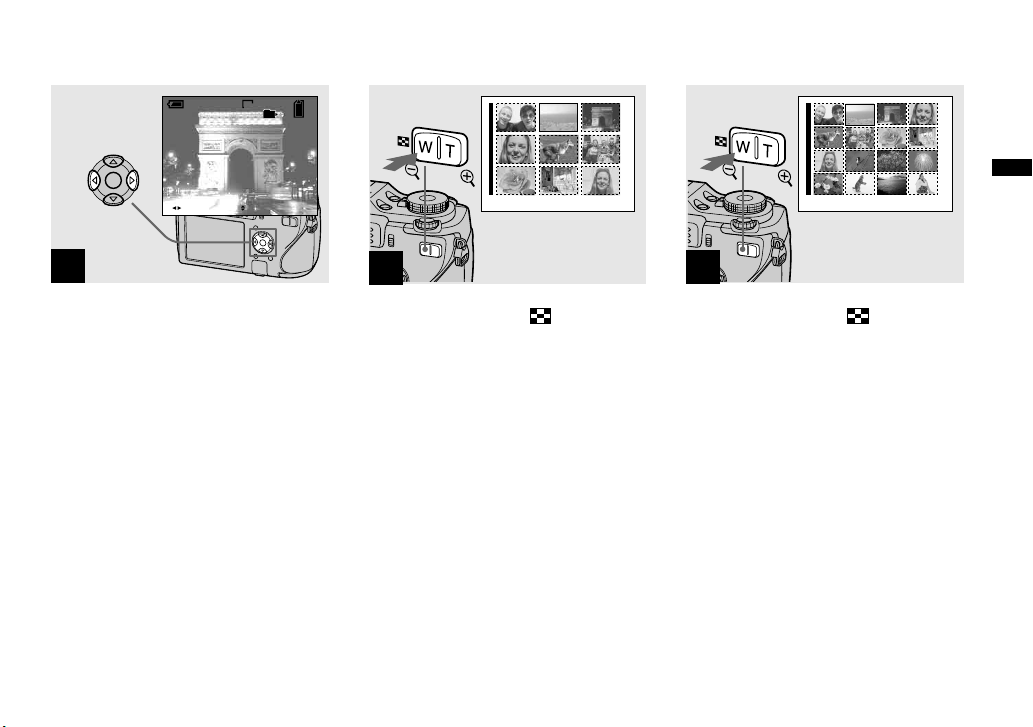
43
Fényképek megtekintése
HU
2
BACK/NEXT
10:30PM2005 1 1101-0003
VOLUME
VGA
60min
3/9
101
Válassza ki a kívánt fényképet
a vezérlőgomb / részével.
: az előző kép megjelenítése
: a következő kép megjelenítése
Index (kilenc-képes/tizenhat-képes) képernyő megtekintése
•
SINGLE DISPLAY
1
Nyomja meg az (Index)
gombot egyszer.
A kijelző az index (kilenc-képes)
képernyőre kapcsol.
A következő (előző) index képernyő
megjelenítése
A vezérlőgomb /// részének
megnyomásával mozgassa a sárga
keretet fel/le/balra/jobbra.
2
•
SINGLE DISPLAY
Nyomja meg az (Index)
gombot még egyszer.
A kijelző az index (tizenhat-képes)
képernyőre kapcsol.
A következő (előző) index képernyő
megjelenítése
A vezérlőgomb /// részének
megnyomásával mozgassa a sárga
keretet fel/le/balra/jobbra.
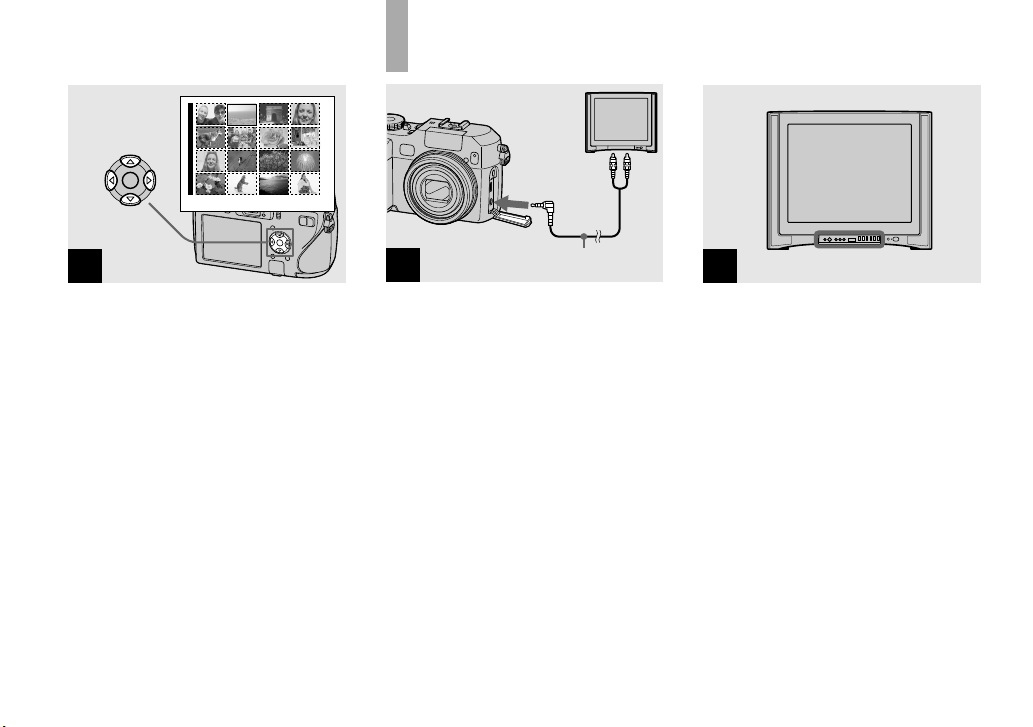
44
HU
3
•
SINGLE DISPLAY
Válassza ki a kívánt fényképet
a vezérlőgomb ///
részével.
A sárga keretben lévő kép van
kiválasztva.
Visszakapcsolás az egy-képes
képernyőre
Nyomja meg a T zoom gombot, vagy
nyomja meg a vezérlőgomb részét.
Képek megtekintése TV-képernyőn
1
Az
A/V OUT
(MONO)
aljzat
A/V csatlakozókábel
(mellékelt)
Csatlakoztassa a A/V
csatlakozóvezetéket
(mellékelt) a fényképezőgép
A/V OUT (MONO) aljzatához
és a TV megfelelő audio/videó
bemenetéhéhez.
Ha a TV-je sztereó bemeneti
aljzattal rendelkezik, csatlakoztassa
az A/V csatlakozókábel audió
csatlakozódugóját (fekete) a bal audió
aljzathoz.
• Kapcsolja ki a fényképezőgépét is és a
TV-t is, mielőtt az A/V csatlakozókábellel
csatlakoztatja a fényképezőgépet és a TV-t.
2
TV/Videó kapcsoló
Kapcsolja be a TV-t, és állítsa
a TV/Videó kapcsolót „Video”ra.
• A TV-jétől függően e kapcsoló elnevezése
és elhelyezkedése eltérhet. Bővebben lásd a
TV-hez mellékelt kezelési útmutatóban.

45
Fényképek megtekintése
HU
10:30PM2005 1 1101-0002
VGA
2/9
101
BACK/NEXT VOLUME
3
Kapcsolja a választótárcsát
állásba, és kapcsolja be a
fényképezőgépet.
A vezérlőgomb / részének
megnyomásával válassza ki a kívánt
képet.
• Válassza ki az adathordozót a /CF
kapcsoló segítségével (21. oldal).
• A fényképezőgép külföldi használatakor
előfordulhat, hogy a videó kimeneti jelet
át kell kapcsolni, hogy az megegyezzen a
TV-rendszerével (156. oldal).
Képek megtekintése TV-képernyőn
Ha a képeket TV-képernyőn akarja
megtekinteni, egy videó bemeneti
aljzattal rendelkező TV-re és az A/V
csatlakozókábelre (mellékelt) van
szüksége.
A TV színrendszerének meg kell
egyeznie a digitális fényképezőgépe
színrendszerével. Ellenőrizze a
következő listát:
NTSC rendszer
Bahama szigetek, Bolívia, Chile,
Equador, Fülöp-szigetek, Jamaica,
Japán, Kanada, Kolumbia, Korea,
Közép-Amerika, Mexikó, Peru,
Surinam, Tajvan, USA, Venezuela stb.
PAL rendszer
Ausztrália, Ausztria, Belgium, Cseh
Köztársaság, Dánia, Finnország,
Hollandia, Hong-Kong, Kína, Kuvait,
Lengyelország, Magyarország, Malaízia,
Nagy Britannia, Németország,
Norvégia, Olaszország, Portugália,
Spanyolország, Svájc, Svédország,
Szingapúr, Szlovák Köztársaság,
Thaiföld, Új-Zéland stb.
PAL-M rendszer
Brazília
PAL-N rendszer
Argentína, Paraguay, Uruguay
SECAM rendszer
Bulgária, Franciaország, Guyana, Irak,
Irán, Monaco, Oroszország, Ukrajna stb.

46
HU
Képek törlése
1
10:30PM2005 1 1101-0002
2/9
VGA
101
BACK/NEXT VOLUME
60min
Kapcsolja a választótárcsát
állásba, és kapcsolja be a
fényképezőgépet.
A vezérlőgomb / részének
megnyomásával válassza ki a
törölni kívánt képet.
• Válassza ki az adathordozót a /CF
kapcsoló segítségével (21. oldal).
• Vegye figyelembe, hogy a törölt képeket
nem állíthatja vissza.
2
VGA
2/9
101
Delete
Exit
60min
BACK/NEXT
Nyomja meg a (Törlés)
gombot.
A képet ekkor még nem törölte.
• A törlésvédett képeket (93. oldal) nem
tudja törölni.
3
VGA
2/9
101
60min
Delete
Exit
BACK/NEXT
Válassza ki a [Delete]
menüpontot a vezérlőgomb
részével, majd nyomja meg a
részt.
Az „Access” üzenet megjelenik, és a
képet kitörölte.
Folytatás és további képek törlése
Jelenítse meg a törlendő képet a
vezérlőgomb / részével. Majd
válassza ki a [Delete] menüpontot a
vezérlőgomb részével, és nyomja meg
a részt.
A törlés megszakítása
Válassza ki a [Exit] menüpontot a
vezérlőgomb részével, majd nyomja
meg a részt.
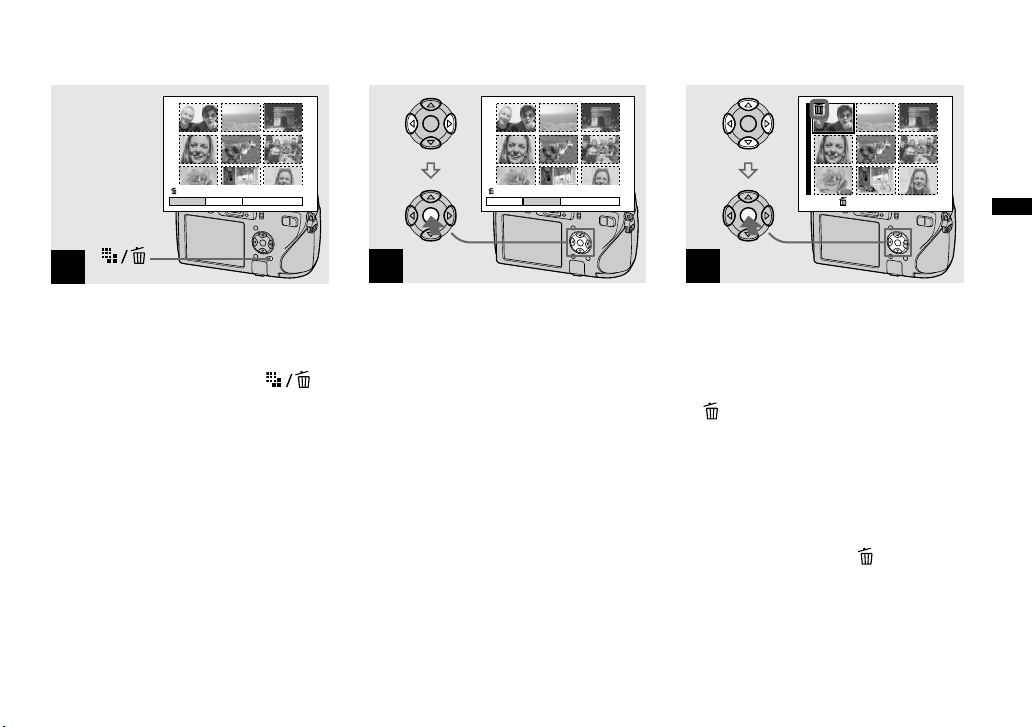
47
Fényképek törlése
HU
Képek törlése index (kilenc-képes vagy tizenhat-képes) üzemmódban
1
Delete
SelectExit
All InThis Folder
Egy index (kilenc-képes/
tizenhat-képes) képernyő
(43. oldal) megjelenítése
közben, nyomja meg a
(Törlés) gombot.
• Vegye figyelembe, hogy a törölt képeket
nem állíthatja vissza.
2
Delete
SelectExit
All InThis Folder
Válassza ki a [Select]
menüpontot a vezérlőgomb
/ részével, majd nyomja
meg a részt.
3
•
TO NEXTSELECT
Válasszon ki egy törölni kívánt
képet a vezérlőgomb ///
részével, majd nyomja meg a
részt.
A (Törlés) kijelzés megjelenik a
kiválasztott képen. Ekkor a kiválasztott
képet még nem törölte. Ismételje meg
ezt a lépést az összes törölni kívánt
képpel.
• Egy kiválasztás visszavonásához, válassza ki
a képet, majd nyomja meg a vezérlőgomb
részét ismét úgy, hogy a kijelzés
eltűnjön.

48
HU
4
Delete Exit OK
Nyomja meg a (Törlés)
gombot, és válassza ki az [OK]
menüpontot a vezérlőgomb
részével, majd nyomja meg a
részt.
Az „Access” üzenet megjelenik, és a
kijelzéssel kijelölt képeket törölte.
A törlés megszakítása
Válassza ki a [Exit] menüpontot a
vezérlőgomb részével, majd nyomja
meg a részt.
A mappa összes képének
törlése
Válassza ki az [All In This Folder]
menüpontot a vezérlőgomb
részével a . lépésben, majd nyomja
meg a részt. Válassza ki a [OK]
menüpontot, majd nyomja meg a
vezérlőgomb részét. Az összes
nem törlésvédett képet törölte a
mappából. A törlés megszakításához
válassza ki a [Cancel] menüpontot,
majd nyomja meg a részt.
• Mozgóképeket is törölhet (108. oldal).
Adathordozó formázása
1
/CF
kapcsoló
Helyezze a formázni
kívánt adathordozót a
fényképezőgépbe. Válassza
ki az adathordozót a /
CF kapcsolóval. Kapcsolja
a választótárcsa SET UP
állásba, és kapcsolja be a
fényképezőgépet.
• A „formázás” szakkifejezés az adathordozó
felvételre történő előkészítését jelenti; ezt a
folyamatot „inicializálás” is nevezik.
• Ne feledje, hogy az adathordozó
formázásakor az adathordozón lévő
összes adat véglegesen törlődik. A
törlésvédett képek is törlődnek.

49
Fényképek törlése
HU
2
2
1
2
1
Memory Stick Tool
Format:
Create REC. Folder:
Change REC. Folder:
OK
Cancel
„Memory Stick” formázásához
válassza ki (Memory
Stick Tool) menüpontot a
vezérlőgomb / részével.
CF kártya formázásához
válassza ki (CF Card Tool)
menüpontot a vezérlőgomb
/ részével.
Válassza ki a [Format]
funkciót a vezérlőgomb
részével, majd nyomja meg a
vezérlőgomb részét.
3
2
1
2
1
Memory Stick Tool
Format:
Create REC. Folder:
Change REC. Folder:
OK
Cancel
Válassza ki az [OK] funkciót a
vezérlőgomb részével, majd
nyomja meg a vezérlőgomb
részét.
A formattálás megszakítása
Válassza ki a [Cancel] menüpontot a
vezérlőgomb részével, majd nyomja
meg a részt.
4
Format
All data will be erased
60min
Ready?
OK
Cancel
Válassza ki az [OK] funkciót a
vezérlőgomb részével, majd
nyomja meg a vezérlőgomb
részét.
A „Formatting” üzenet megjelenik.
Amikor ez az üzenet eltűnik a
formattálást befejezte.
• A „Memory Stick” formázása megtörtént,
és azonnal használható.
• Ne felejtse el a CF kártyát formázni a
fényképezőgép segítségével. Ellenkező
esetben megfelelő teljesítmény esetleg nem
érhető el.

50
HU
A fényképezőgépe beállítása és működtetése
Az alábbiak a menük használatát és a
SET UP képernyő tételeit írják le.
MENU
Választótárcsa
Vezérlő gomb
• A választótárcsa részletes leírásáról a 12.
oldalon olvashat.
A menübeállítások módosítása
Kapcsolja a választótárcsát
, P, S, A, M, SCN, vagy
állásba.
Nyomja meg a MENU gombot.
A menü megjelenik.
Metering Mode
Mode BRKWB ISO
Multi
Center
Spot
• A megjelenített tételek eltérnek az
választótárcsa állásának megfelelően.
A vezérlőgomb / részének
megnyomásával válassza ki a
beállítani kívánt tételt.
ISO
Auto
100
200
400
800
Mode BRKWB ISO
• Amikor az választótárcsa állásban van,
nyomja meg a vezérlőgomb részét a tétel
kiválasztása után.
A vezérlőgomb / részének
megnyomásával válassza ki a
kívánt beállítást.
A kiválasztott beállítást kinagyítja,
és a beállítást beírja.
Amikor a /// jelzések
megjelennek egy tétellel
Vannak tételek, amelyek nem jelennek
meg a képernyőn. A vezérlőgomb
/// részének megnyomásával
jelenítse meg ezeket a tételeket.
A menü kijelző kikapcsolása
Nyomja meg a MENU gombot ismét.
• Nem választhatja ki a szürkén megjelenített
tételeket.
• A menü tételek részletes leírásáról a
150. oldalon olvashat.

51
A mesterfokú műveletek előtt
HU
A tételek módosítása a SET UP képernyőben
Kapcsolja a választótárcsát
SET UP állásba.
A SET UP képernyő megjelenik.
2
1
2
1
Camera 1
AF Mode:
Digital Zoom:
Date/Time:
Red Eye Reduction:
Hologram AF:
Auto Review:
Single
Smart
Off
Off
Auto
Off
SELECT
A vezérlőgomb ///
részének megnyomásával
válassza ki a beállítani kívánt
tételt.
A kiválasztott tétel kerete sárgára
változik.
2
1
2
1
Cancel
OK
Setup 2
File Number:
USB Connect:
Video Out:
Clock Set:
A vezérlőgomb részének
megnyomásával írja be a
beállítást.
A SET UP képernyő
kikapcsolása
Kapcsolja a választótárcsát a SET UPtól eltérő állásba.
• A SET UP tételek részletes leírásáról a
154. oldalon olvashat.
A vezérlőtárcsa használata
Kézi beállításokkal (zársebesség
vezérelt üzemmód, rekesznyílás
vezérelt üzemmód, manuális expozíció
beállítás) történő fényképezés, illetve
az EV beállítás, kézi fókuszálás vagy
az AF módszer kiválasztása közben a
különböző értékeket a vezérlőtárcsával
módosíthatja.
Select (Kiválasztás) Beállítás
Vezérlőtárcsa

52
HU
A beállítandó paraméter
kiválasztása
A vezérlőtárcsa forgatásával
válassza ki a beállítandó
paramétert.
A sárga jelzést mozgassa a kívánt
paraméterre.
VGA
F5.6 0EV
60
min
50
98M
FINE
SAF
101
Nyomja meg a vezérlőtárcsát.
A beállítási érték színe sárgára
változik.
VGA
F5.6 0EV
60
min
50
98M
FINE
SAF
101
További paraméterek
beállításához nyomja meg a
vezérlőtárcsát és kövesse az
alábbi műveleteket.
• Nem választhatja ki a szürkén megjelenített
tételeket.
A kívánt érték kiválasztása
A sárgával jelölt értékek választhatók
ki.
A vezérlőtárcsa forgatásával
válassza ki az alkalmazni kívánt
értéket
A beállítás megtörtént.

53
A mesterfokú műveletek előtt
HU
A fényképminőség kiválasztása
Választhat a [Fine] (magas minőség)
vagy a [Standard] fényképminőség
közül.
A képminőség kiválasztásához
a fényképezőgép más eljárással
rendelkezik. A [Mode] (REC mode)
funkció segítségével választhatja
ki ezeket a beállításokat. Ezek a
következők: RAW formátumú képet
rögzítő [RAW] (84. oldal), tömörítetlen
képet rögzítő [TIFF] (85. oldal).
MENU
Választótárcsa
Vezérlő gomb
Kapcsolja a választótárcsát P,
S, A, M vagy SCN állásba.
Nyomja meg a MENU gombot.
A menü megjelenik.
Válassza ki a (P.Quality)
menüpontot a vezérlőgomb
/ részével, majd válassza ki
a kívánt képminőséget a /
részével.
PFX
FINE
Mode BRK
M
Standard
P.Quality
Fine

54
HU
Mappa létrehozása vagy kiválasztása
A fényképezőgépe több mappát is
létre tud hozni az adathordozón.
Felvételkészítés előtt kiválaszthatja a
képek tárolására szánt mappát, amelyben
kényelmes a képek rendezése.
Amikor nem hoz létre új mappát, a
„101MSDCF” mappába rögzíti a képeket.
Egészen a „999MSDCF” számozásig
létrehozhat mappákat.
Vezérlő gomb
Választótárcsa
/CF kapcsol
ó
• Legfeljebb 4 000 képet tárolhat egy
mappában. Amikor egy mappa megtelik,
a készülék egy új mappát hoz létre
automatikusan.
Új mappa létrehozása
Állítsa az választótárcsa SET
UP állásba és válassza ki
az adathordozót a /CF
kapcsoló segítségével.
Válassza ki a (Memory
Stick Tool) vagy (CF
Card Tool) menüpontot a
vezérlőgomb / részével,
majd a [Create REC. Folder]
menüpontot a vezérlőgomb
// részével, és az [OK]
menüpontot a vezérlőgomb
/ részével, majd nyomja
meg a részt.
A felvételmappa-létrehozó
képernyő megjelenik.
Create REC. Folder
Creating REC. folder 102MSDCF
Ready?
OK
Cancel
60
min
Válassza ki a [OK] menüpontot
a vezérlőgomb részével,
majd nyomja meg a részt.
A létrehozott új mappa eggyel
magasabb sorszámot kap, mint
az utoljára létrehozott mappa az
adathordozón, és az új mappa lesz
az alapértelmezés szerinti felvételi
mappa.
A mappa létrehozásának
megszakítása
Válassza ki a [Cancel] menüpontot a
. vagy . lépésben.
• Az újonnan létrehozott mappát, nem
törölheti ki a fényképezőgéppel.
• A képeket mindaddig az újonnan
létrehozott mappába rögzíti, amíg létre nem
hoz vagy ki nem választ egy másik mappát.

55
A mesterfokú műveletek előtt
HU
A felvételmappa módosítása
Állítsa az választótárcsa SET
UP állásba és válassza ki
az adathordozót a /CF
kapcsoló segítségével.
Válassza ki a (Memory
Stick Tool) vagy (CF
Card Tool) menüpontot a
vezérlőgomb / részével,
majd a [Change REC. Folder]
menüpontot a vezérlőgomb
/ részével, és az [OK]
menüpontot a vezérlőgomb
/ részével, majd nyomja
meg a részt.
A felvételmappa-kiválasztó
képernyő megjelenik.
BACK/NEXT
Select REC. Folder
Cancel
OK
Folder Name:
102 2/2
Created:
No. Of Files:
2005
102MSDCF
0
1 1 1::05:34
AM
Válassza ki a kívánt mappát
a vezérlőgomb / részével
és az [OK] menüpontot a
részével, majd nyomja meg a
részt.
A felvételmappa módosításának
megszakítása
Válassza ki a [Cancel] menüpontot a
. vagy . lépésben.
• Nem választhatja ki a „100MSDCF”
mappát felvételmappának (118. oldal).
• A képet az újonnan kiválasztott mappában
tárolja. Nem helyezheti át a rögzített
képeket egy másik mappába ezzel a
fényképezőgéppel.

56
HU
Felvételkészítés kézi beállításokkal
Miután megbarátkozott a
fényképezőgéppel fényképezzen
különböző helyzetekben néhány
beállítás megváltoztatásával. Ez a
fejezet bemutat néhány jellegzetes
fényképezési példát.
Kérdés: Portré fényképezés
elmosódott háttérrel
Fényképezés rekesznyílás
vezérelt üzemmódban (61. oldal)
Ha a személyt ki akarja emelni
elmosódott háttér segítségével, állítsa
be a rekesznyílást manuálisan. Minél
jobban nyitja a rekesznyílást (csökkenti
a rekesznyílás értékét), annál jobban
szűkül az élesség. A háttér emiatt
elmosódott.
Kérdés: Portré fényképezés
fénnyel szemben
Egy vaku üzemmód kiválasztása
(73. oldal)
Egy világos helyen egy ember
fényképezésekor elmosódott
árnyékokat képezhet az arcon. Ez
akkor történik, ha a háttér világosabb a
személynél. Ilyen esetben állítsa a vakut
(Állandó vaku) üzemmódba.
A személyt és a hátteret is tisztán tudja
fényképezni.
• A vakut a vakufény hatótávolságán belül
használhatja.
Kérdés: Felvételkészítés éjszaka
Felvételkészítés zársebesség
vezérelt üzemmódban (59. oldal)
A vaku használata az automatikus
beállítás üzemmódban korlátozza a
zársebességet és a vaku fénye nem
éri el a tárgyat. A fénykép ezért nem
tisztán rögzített. Ilyen esetben lassítsa
le a zársebességet manuálisan, a vakut
állítsa (Nincs vaku) üzemmódba
és csökkentse a fényerősséget az EV
korrigálás segítségével. Ezáltal tiszta
éjszakai felvételt tud készíteni.

57
Fényképfelvétel mesterfokon
HU
Kérdés: Fényképezés vaku
nélkül
ISO érzékenység kiválasztása
(69. oldal)
Ha nem tudja használni a vakut, vagy
a zársebességet kisebbre állítani akkor
növelje az ISO értéket. A nagyobb
értékre beállított ISO érték segít
maximalizálni a környezeti fény hatását
a fényképen.
Kérdés: Mozgó tárgyak
fényképezése
Felvételkészítés zársebesség
vezérelt üzemmódban (59. oldal)
Mozgó személy, vagy tárgy
fényképezésekor állítsa a zársebességet
nagyobb értékre, hogy befagyassza a
mozgást, vagy állítsa a zársebességet
alacsonyabb értékre, hogy a tárgy
folyamatos mozgását rögzítse. Állítsa be
a zársebességet úgy, hogy megragadja
azt a pillanatot, ami túl van az emberi
szem érzékelőképességén.
Kérdés: A gyönyörű naplemente
fényképezése
Színárnyalatok beállítása
(78. oldal)
Ha a felvett fénykép nem fejezi ki az
Ön által elvárt színeket, változtassa
meg a fehéregyensúly üzemmódot.
Állítsa a fehéregyensúly üzemmódot
(Nappalifény) állásba, hogy kiemelje
a naplemente vörös színét.

58
HU
Fényképezés programozott üzemmódban
Programozott üzemmódban a
fényképezőgép automatikusan beállítja
a zársebességet és a rekesznyílást a
tárgy fényerősségének megfelelően,
az automatikus üzemmódhoz
hasonlóan (Választótárcsa ).
Továbbá a programozott üzemmód
megváltoztathatja a fényképezési
beállításokat a menüben, az
automatikus üzemmód nem rendelkezik
ezzel a tulajdonsággal (150. oldal).
Vezérlőtárcsa
Exponáló gomb
Választótárcsa
Programcsúsztatás
A fényerő módosítása nélkül
megváltoztathatja a rekesznyílás
értékének és a zársebességnek
kombinációját.
Kapcsolja a választótárcsát P
állásba.
Válassza ki a rekesznyílás
értékének és a zársebesség
kombinációját a
vezérlőtárcsával.
F2.0250S AF
P
VGA
98
FINE
101
60
min
„ ” kijelzés megjelenik, míg
a rekesznyílás értékének és a
zársebesség kombinációja módosul.
Fényképezzen.
A programcsúsztatási funkció
kikapcsolása
Forgassa a vezérlőtárcsát mindaddig,
míg a „ ” kijelzés helyett a „ ” kijelzés
nem jelenik meg.
• Amíg az exponáló gombot félig
nyomva tartja, a rekesznyílás értékének
és a zársebesség kombinációja nem
módosítható.
• Ha a téma fényereje változik, a rekesznyílás
és a zársebesség értéke is változik, a
csúsztatási érték megőrzésével.
• Fényképezési környezettől függően
rekesznyílás értékének és a zársebesség
kombinációja esetleg nem mindig
módosítható.
• Ha a vaku üzemmódot módosítja, akkor a
programcsúsztatási funkció kikapcsol.
• Az üzemmód tárcsa a P-től eltérő állásba
kapcsolása, vagy a tápforrás kikapcsolása
kikapcsolja a programcsúsztatási funkciót.

59
Fényképfelvétel mesterfokon
HU
Fényképezés zársebesség vezérléssel
A zársebességet kézzel állíthatja be.
Nagyobb zársebesség alkalmazásával a
mozgó tárgy kimerevítve, befagyasztva
jelenik meg a fényképen. Kisebb
zársebességnél a tárgy folyamatos
mozgását érzékeltetve jelenik meg.
A rekesznyílás értéke automatikusan
beállítja a megfelelő expozíció
eléréséhez, a tárgy fényerősségének
megfelelően.
Gyors zársebesség
Lassú zársebesség
Vezérlőtárcsa
Exponáló gomb
Választótárcsa
Kapcsolja a választótárcsát S
állásba.
Válassza ki a zársebességet a
vezérlőtárcsával.
VGA
F2.0 0EV
60
min
50
98S
FINE
SAF
101
A zársebesség 1/1000 és
30 másodperc között választható ki.
Ha egy bizonyos zársebességet*
választ ki, a kis zársebességű
NR üzemmód automatikusan
bekapcsol. Ilyen esetekben „NR”
jelenik meg a zársebesség kijelzése
mellett.
* Az [ISO] menüpont [800]
beállításánál:
1/25 másodperc vagy ennél lassabb
zársebesség
Az [ISO] menüpont [800]-tól
eltérő beállításánál:
1/6 másodperc vagy ennél lassabb
zársebesség
Fényképezzen.
• Az egy másodperces vagy ennél hosszabb
zársebességeket a [“] szimbólummal
jelezzük, például 1”.
• Előfordulhat, hogy a kézi beállítás
elvégzése után a kiválasztott érték villog
a képernyőn, amikor félig lenyomja az
exponáló gombot. A felvételt ezzel a
beállítással is elkészítheti, de javasoljuk a
villogó érték módosítását.
• A vaku (Állandó vaku)-ra vagy (Nincs
vaku)-ra van állítva.
• Ha a zársebesség nagy, a vaku
fénymennyisége elégtelen lehet még akkor
is ha villogtatja a vakut.
• Az expozíció értéke módosítható
(64. oldal).

60
HU
NR lassú zársebesség
A kis zársebességű NR üzemmód
megszünteti a képzajt, így tiszta, éles
képeket készíthet. Ha egy bizonyos
zársebességet* választ ki, a fényképezőgép
kis zársebességű NR üzemmódja
automatikusan bekapcsol, és az „NR”
kijelzés megjelenik a zársebesség kijelzése
mellett.
* Az [ISO] menüpont [800] beállításánál:
1/25 másodperc vagy ennél lassabb
zársebesség
Az [ISO] menüpont [800]-tól eltérő
beállításánál:
1/6 másodperc vagy ennél lassabb
zársebesség
Nyomja le teljesen az
exponáló gombot.
Capturing
Majd a képernyő
elsötétedik.
Processing
Végül, amikor a
„Processing” eltűnik, a
képet rögzítette.
Fényképezési technikák
Mozgó személy, autó, hullámok, stb.
fényképezésekor nagyobb zársebesség
segítségével, megragadhatja azt a
pillanatot, ami túl van az emberi szem
érzékelőképességén.
Olyan téma fényképezésekor, mint
egy folyó áramlása, kis zársebességgel
készíthet egy fényképet, ami rögzíti
a tárgy áramló mozgását. Ilyen
esetekben állvány használata javasolt
a fényképezőgép remegésének
megakadályozásához.
• Ha kezében tartja a fényképezőgépet,
állítsa a zársebességet abba a
tartományba, ahol nem jelez a
(Berázás veszélyére figyelmeztető jelző)
kijelző.
• A kézremegés hatásának kiküszöbölése
érdekében ajánlott egy állvány
használata.
• Amikor a zársebesség lassú, a
képfeldolgozás hosszabb időt vehet
igénybe. Ez azért történik, mert a
fényképezőgép eltávolítja a képzajt
az idő beállításakor a zársebesség
beállításnál.

61
Fényképfelvétel mesterfokon
HU
Fényképezés rekesznyílás vezérelt üzemmódban
Beállíthatja a fény mennyiségét,
ami átmegy a lencsén. Ha kinyitja
a rekesznyílást (kisebb F érték),
a lencsébe jutó megengedett
fény mennyisége növekszik és a
mélységélesség beszűkül. Ekkor csak
a fő tárgy lesz éles. Ha a rekesznyílás
zárt (nagyobb F érték) a lencsébe
jutó fény mennyisége csökken és a
mélységélesség nagyobb lesz. A teljes
fénykép élesen látható.
A zársebesség értéke automatikusan
beállított a megfelelő expozíció
eléréséhez a tárgy fényerősségének
megfelelően.
Nyissa a
rekesznyílást
Zárja a
rekesznyílást
Vezérlőtárcsa
Exponáló gomb
Választótárcsa
Kapcsolja a választótárcsát A
állásba.
A vezérlőtárcsával válassza ki
a kívánt rekesznyílást.
VGA
F2.2 0EV
60
min
50
98A
FINE
SAF
101
A kiválasztható értékek tartománya
változik az aktuális zoom beállítástól
is függően. A rekesznyílás értéke
F2,8 és F8 közötti tartományban
választható ki.
Fényképezzen.
• A kiválasztható értékek tartománya
változik az aktuális zoom beállítástól is
függően.
• A fényképezőgép automatikusan beállítja
a zársebességet 1/1000 és 8 másodperc
között. Ha F5,6 vagy ennél nagyobb
rekesznyílást állít be, a zársebesség értékek
1/2000 másodpercnél kezdődnek.
• Előfordulhat, hogy a kézi beállítás
elvégzése után a kiválasztott érték villog
a képernyőn, amikor félig lenyomja az
exponáló gombot. A felvételt ezzel a
beállítással is elkészítheti, de javasoljuk a
villogó érték módosítását.
• A vaku (Állandó vaku)-ra, SL(Lassú
szinkron)-ra, vagy (Nincs vaku)-ra van
állítva.
• Az expozíció értéke módosítható
(64. oldal).

62
HU
Fényképezési technikák
A képmélység a mélységélesség
tartománya. A rekesznyílás kinyitása
a képmélységet csökkenti (a
mélységélesség tartománya beszűkül), a
rekesznyílás zárása képmélységet növeli
(a mélységélesség növekszik).
Nyissa a
rekesznyílást
A tárgy tisztán
látható és a háttere
elmosódott.
Zárja a
rekesznyílást
A tárgy és a háttere
is éles.
Állítsa be a rekesznyílást ígénye szerint,
élesítve a fénykép egy bizonyos részét,
vagy fókuszálva a teljes fényképre.
Fényképezés kézi expozíciós üzemmódban
Kézzel beállíthatja a rekesznyílás és a
zársebesség értékét.
Az Ön által beállított, és a
fényképezőgép által kiszámított
optimális expozíció érték közötti
különbség EV érték formájában
megjelenik a képernyőn (64. oldal). A
0EV érték jelenti a fényképezőgép által
megállapított optimális értéket.
A beállítást a fényképezőgép a
kikapcsolás után is megőrzi.
Amint beállított egy Önnek tetsző
értéket, ugyanazt az expozíciót
reprodukálhatja egyszerűen,
az üzemmód tárcsa M állásba
kapcsolásával.
Vezérlőtárcsa
Exponáló gomb
Választótárcsa
Kapcsolja a választótárcsát M
állásba.
Zársebesség érték
kiválasztása.
Válassza ki a zársebesség értékét a
vezérlőtárcsával (51. oldal).
Rekesznyílás érték
kiválasztása.
Válassza ki a rekesznyílás értékét a
vezérlőtárcsával (51. oldal).

63
Fényképfelvétel mesterfokon
HU
Fényképezzen.
• Előfordulhat, hogy a kézi beállítás
elvégzése után a kiválasztott érték villog
a képernyőn, amikor félig lenyomja az
exponáló gombot. A felvételt ezzel a
beállítással is elkészítheti, de javasoljuk a
villogó érték módosítását.
• A vaku (Állandó vaku)-ra vagy (Nincs
vaku)-ra van állítva.
A fénymérési mód kiválasztása
Kiválaszthatja a fénymérési üzemmódot
attól függően, hogy a tárgy melyik
részét használja a méréshez.
Többmezős fénymérés (Nincs kijelzés)
A fénykép több részre osztódik,
mindegyik részt külön értékeli ki. A téma
pozíciójának és a háttér fényereje alapján
a fényképezőgép beállítja az optimális, jól
kiegyensúlyozott expozíciót.
Alapértelmezés szerint a
fényképezőgép többmezős fénymérési
üzemmódban működik.
Súlyozott fénymérés ( )
A fénymérési folyamatban a kép
középpontja nagyobb súllyal kerül
számításba. A fényképezőgép a
látómező közepén lévő tárgy fényereje
(megvilágítottsága) alapján számítja ki
az expozíciót.
Pontszerű fénymérés ( )
A pontszerű fénymérés lehetővé teszi,
hogy közvetlenül a tárgyat a teljes
fénykép egy kis területén mérje be. Ily
módon akkor is megfelelő expozíciót
kapunk, ha a téma erős háttérfényben
áll, illetve ha a téma és a háttér között
erős a kontraszt-különbség.
MENU Választótárcsa
Vezérlő gomb
Kapcsolja a választótárcsát P,
S, A, M, SCN vagy állásba.
Nyomja meg a MENU gombot.
A menü megjelenik.
Válassza ki a (Metering
Mode) menüpontot a
vezérlőgomb / részével,
majd válassza ki a kívánt
fénymérési üzemmódot a /
részével.

64
HU
Amikor a [Spot] menüpontot
választja ki a . lépésben,
irányítsa a pontszerű
fénymérési célkeresztet a
fényképezni kívánt tárgy egy
pontjára.
VGA
F2.025 0
98
FINE
SAF
101
60
min
P
Pontszerű
fénymérési
célkereszt
• Ha a súlyozott vagy a pontszerű fénymérést
használja, és a fénymérési pozícióban
szeretné a képet élesre állítani, javasoljuk
a keretpozícióvezérelt AF üzemmód
„középponti” beállításának használatát
(69. oldal).
• NightFraming/NightShot üzemmód
használatakor a fénymérési üzemmódot
nem lehet kiválasztani.
Az expozíció beállítása
— EV korrigálás
Kézzel módosíthatja a fényképezőgép
által meghatározott expozíciós értéket.
Használja ezt az üzemmódot, ha nem
kap megfelelő expozíciót, például a
tárgy és a háttér között nagy a kontraszt
(egyik világos, a másik sötét). +2.0EV
és –2.0EV közötti értékeket állíthat be,
1/3 EV lépésekkel.
Állítsa a
– felé
Állítsa a
+ felé
Vezérlőtárcsa Választótárcsa
Kapcsolja a választótárcsát P,
S, A, SCN vagy állásba.
Nyomja meg a (expozíció)
gombot.
Válassza ki az expozíció
kívánt értékét a vezérlőtárcsa
segítségével.
Az expozíció korrekciós érték
megjelenik. Korrigálja az expozíciós
értéket, miközben ellenőrzi a háttér
világosságát.
VGA
F2.2 + 1.3EV
60
min
50
98P
FINE
SAF
101

65
Fényképfelvétel mesterfokon
HU
Visszakapcsolás automatikus
expozícióra
Válassza ki a [0EV] menüpontot a .
lépésben.
• Az expozíció esetleg nem állítható be
megfelelően, ha a tárgy túlságosan világos
vagy sötét, vagy ha vakut használ.
Hisztogram megjelenítése
A hisztogram a kép világosságát
ábrázoló grafikon.A vízszintes
tengelyen a világosságot ábrázolják,
és a függőleges tengelyen ábrázolják a
pixelek számát.
A téma túl világos, ha a hisztogram
jobbra tolódott, illetve túl sötét, ha
balra tolódott.
A hisztogram használatával
ellenőrizheti, hogy felvétel vagy
lejátszás közben az expozíció
megfelelő-e, ha a képernyő nehezen
látható.
80
VGA
4
FINE
101
0
EV
Pixelek száma
Sötét Világos
Világosság
Kapcsolja a választótárcsát P,
S, A vagy SCN állásba.
A gomb megnyomásával
jelenítse meg a hisztogramot.
Állítsa be az expozíciót a
hisztogram alapján.
• A hisztogram akkor is megjelenik, ha az
választótárcsa vagy M állásba kapcsolja,
de az expozíció korrekció ekkor kikapcsol.
• A hisztogram akkor is megjelenik, amikor
megnyomja a gombot egyképes
lejátszás (42. oldal) vagy gyorsellenőrzés
közben (31. oldal).
• A hisztogram a következő esetekben nem
jelenik meg:
– Amikor a menü megjelenik
– Az Expozíciós sorozat üzemmódban
felvett képek Gyorsellenőrzése közben
– Amikor lejátszási zoomot használ
– Mozgóképek felvétele vagy lejátszása
közben
• A megjelenik, és a hisztogram a
következő esetekben nem jelenik meg:
– Ha digitalis zoom tartományban
fényképez
– Amikor a képméret [3:2]
– Sorozatkép üzemmódban fényképek
lejátszásakor
– Állókép forgatásakor
• Felvétel előtt a hisztogram az képernyőn
éppen megjelenő kép hisztogramját jeleníti
meg. Az exponáló gomb megnyomása előtti
és utáni hisztogram eltér. Ilyen esetben
ellenőrizze a hisztogramot egyképes
lejátszás vagy Gyorsellenőrzés közben.
Lényeges eltérés jelenhet meg a következő
esetekben:
– Amikor a vaku villan
– NightFraming funkció használatakor
– Amikor a zársebesség lassú vagy gyors
• Előfordulhat, hogy a más fényképezőgéppel
felvett képeknél a hisztogram nem jeleik
meg.

66
HU
Fényképezési technikák
Fényképezéskor a fényképezőgép
automatikusan beállítja az expozíciót.
Teljesen fehéres kép, pl. ellenfényben lévő
tárgy vagy havas helyszín fényképezésekor
a fényképezőgép úgy ítélheti meg, hogy a
tárgy világos, és sötétebb expozíciót állít be
a képhez. Ilyen esetekben az expozíció +
(pozitív) irányú korrigálása a hatásos.
Állítsa + irányba
A keretet betöltő sötét tárgy fényképezésekor
a fényképezőgép úgy ítélheti meg, hogy a
tárgy sötét, és világosabb expozíciót állít
be a képhez. Ilyen esetekben az expozíció
– (negatív) irányú korrigálása a hatásos.
Állítsa – irányba
Nézze a hisztogramot, és korrigálja úgy, hogy
a kép ne legyen túlexponált (kifehéredett)
vagy alulexponált (besötétedett).
Az ízlésének megfelelő világosság
megtalálásához próbáljon ki különféle eltérő
expozíciójú képet.
Felvételkészítés rögzített expozícióval
— AE LOCK
Zárolhatja az exponálást a fénykép
újrakomponálása előtt.
Ez a funkció hasznos, ha jelentős a
kontrasztkülönbség a tárgy és háttere
között, vagy hátulról megvilágított tárgy
fényképezésekor.
AE LOCK
Exponáló gomb
Választótárcsa
Kapcsolja a választótárcsát P,
S, A, SCN vagy állásba.

67
Fényképfelvétel mesterfokon
HU
Irányítsa az exponáláshoz
bemérni kívánt tárgyra, majd
nyomja meg az AE LOCK
gombot.
Az expozíciót rögzíti a
fényképezőgép és a jelzés
megjelenik.
VGA
F2.0 0E V250
98
FINE
SAF
101
60
min
P
Komponálja újra a a fényképet
és tartsa félig lenyomva az
expozíció gombot.
A fókuszt automatikusan beállítja.
Nyomja le teljesen az
exponáló gombot.
Az expozíció rögzítés (AE LOCK)
feloldása
Tegye az alábbiak valamelyikét:
• A . lépés után nyomja meg újból az
AE LOCK gombot.
• A . lépés után engedje fel az
exponálógombot.
• A . lépésben nyomja le az
exponáló gombot.
Fényképezési technikák
A fényképezőgép automatikusan beállítja
az expozíciót a tárgynak megfelelően.
Ha megváltoztatja felvételek
kompozícióját, az expozíció változhat,
például a háttér fényerősségének
változásakor. Ilyen esetben használja az
expozíció rögzítés (AE lock) funkciót.
Fényképezhet szabadon, a tárgy
világosságától függetlenül.
Az expozíció meghatározásához mérje
meg a kiválasztott képrészlet expozícióját
a súlyozott vagy a pontszerű fénymérési
funkcióval. Rögzítse az expozíciót az AE
LOCK gombbal, majd komponálja meg a
képet, és készítse el a felvételt.
Az expozíció
megállapításához
használt képrészlet
Három kép felvétele eltolt expozícióval
— Expozíció belövés
Ráadásként a fényképezőgép által
automatikusan beállított expozícióval
készített fényképen kívül két másik
fénykép kerül rögzítésre + és – irányba
módosított expozícióval.
Ha nem tud fényképezni megfelelő
fényerősséggel a tárgy világossága
miatt, akkor használja a Fényképezés
expozíció módosítással üzemmódot.
Kiválaszthatja a fényképet amely
expozíciója megfelelő a felvétel után.
Vezérlő gomb
Exponáló gomb
MENU
Választótárcsa

68
HU
Első felvétel (+ irányú beállítás)
Második felvétel
(A fényképezőgép által beállított helyes
expozíció)
Harmadik felvétel (– irányú beállítás)
Kapcsolja a választótárcsát P,
S, A, M vagy SCN állásba.
Nyomja meg a MENU gombot.
A menü megjelenik.
Válassza ki a [Mode] (REC
mode) menüpontot a
vezérlőgomb / részével,
majd válassza ki az [Exp
Brktg] menüpontot a /
résszel.
Válassza ki a [BRK] (Bracket
Step) menüpontot a
vezérlőgomb / részével,
majd válassza ki az belövési
lépésérték korrekciós értékét
a / résszel.
±1.0EV: Az expozíció értékét plusz
vagy mínusz 1,0EV-vel tolja el.
±0.7EV: Az expozíció értékét plusz
vagy mínusz 0,7EV-vel tolja el.
±0.3EV: Az expozíció értékét plusz
vagy mínusz 0,3EV-vel tolja el.
Fényképezzen.
Visszakapcsolás normál
üzemmódba
Válassza ki a [Normal] menüpontot a
. lépésben.
• Lehetséges, hogy esetleg nem
tudja használni a Fényképezés
expozíció módosítással üzemmódot a
Helyszínválasztás üzemmódtól függően
(41. oldal).
• Nem használhatja a vakut ebben az
üzemmódban.
• Először a fókuszt és a fehéregyensúlyt
állítja be, és e beállításokat használja a
többi képekhez.
• Amikor az expozíciót kézzel állítja be (64.
oldal), akkor az expozíciót a beállított
világosság alapján tolja el.
• A felvételi időköz körülbelül 0,3
másodperc.
• Ha a tárgy túlságosan világos, vagy
túlságosan sötét, előfordulhat, hogy esetleg
nem tud megfelelően fényképezni a
választott expozíció eltolás értékkel.
• Nem választhat ki bizonyos
zársebességeket*.
* Az [ISO] menüpont [800] beállításánál:
1/25 másodperc vagy ennél lassabb
zársebesség
Az [ISO] menüpont [800]-tól eltérő
beállításánál:
1/6 másodperc vagy ennél lassabb
zársebesség

69
Fényképfelvétel mesterfokon
HU
ISO érzékenység kiválasztása
— ISO
Megváltoztathatja a fényképezőgép
fényérzékenységét. Ha nagy
számértékű beállítást választ, sötét
helyen tud fényképezni. Általában az
ISO érzékenység [Auto] állásba van
beállítva. [Auto] állásba kapcsoláskor
sötét helyen az ISO érzékenység
automatikusan növekszik.
MENU Választótárcsa
Vezérlő gomb
Kapcsolja a választótárcsát P,
S, A vagy M.
Nyomja meg a MENU gombot.
A menü megjelenik.
Válassza ki az [ISO]
menüpontot a vezérlőgomb
/ részével, majd válassza
ki a kívánt beállítást a /
részével.
Választhat a [800], [400], [200],
[100], és [Auto] beállítások közül.
Visszakapcsolás normál
üzemmódba
Válassza ki a [Auto] menüpontot a .
lépésben.
• A fényképezőgép rázkódásának
csökkentéséhez válasszon egy nagyobb
értéket. Ezáltal nagyobb zársebességgel
fényképezheti a tárgyat.
• Nagyobb érték választásakor a fénykép
zajossá válik. Válasszon kisebb értéket a
jobb képminőség érdekében.
Az automatikus fókuszálási mód kiválasztása
Beállíthatja az AF tartománykeresőkeretet és az AF üzemmódot.
AF tartománykereső-keret
Ez kiválasztja a tárgy helyzetének és
méretének megfelelő fókuszt.
AF üzemmód
Ez beállítja a fókusz működés kezdési
és befejezési időzítését.
FOCUS Választótárcsa
FRAME
Vezérlő gomb

70
HU
Egy fókusz tartománykeresőkeret kiválasztása
— AF tartománykereső
Többpontos AF ( )
Ha a többpontos élességállítási
módszert választja, a fényképezőgép
a fénykép öt különböző pontjára
(a fénykép tetején, alján, jobb
és bal oldalán, illetve középen)
történő méréssel állapítja meg a
tárgytávolságot, így a tárgy jellegétől
függetlenül éles képet kaphat az
automatikus fókuszbeállítással is. Ez
az üzemmód akkor hasznos, amikor
nehéz a tárgyra fókuszálni, mert az
nem a keret közepén van. A zöld keret
segítségével ellenőrizheti azt a helyet,
ahova fókuszált.
A többpontos AF módszer az
alapértelmezés szerinti beállítás.
Középpontos AF ( )
Az AF tartomány kereső csak a keret
közepe.
Az AF rögzítési módszer segítségével a
kívánt kompozíciót fényképezheti.
Rugalmas pontszerű AF ( )
Ez az üzemmód akkor hasznos, amikor
különösen kis tárgyra vagy keskeny
területre fókuszál.
Rugalmas pontszerű AF rögzítési
funkcióval a kívánt kompozíciót
fényképezheti. Állvány segítségével
elkerülheti, hogy fényképezéskor a
tárgy kikerüljön a középső területről.
Mozgó tárgy fényképezésekor ügyeljen
arra, hogy a fényképezőgépet tartsa
biztosan, hogy a tárgy ne mozduljon ki
a tartománykereső-keretből.
Kapcsolja a választótárcsát P,
S, A, M, SCN vagy állásba.
Nyomja meg a FOCUS gombot
az AF tartománykereső-keret
kiválasztásához.
A FOCUS gomb mindenegyes
megnyomásakor beállítás a
következő sorrendben változik:
AF tartománykereső-keret
kiválasztása
Beállított fókusz
A FRAME gomb ismételt
megnyomásával válassza ki a
kívánt üzemmódot.
A FRAME gomb többszöri
megnyomásakor az alábbi négy
beállítás jelenik meg felváltva:
Többpontos AF Középpontos
AF Rugalmas pontszerű AF
Rugalmas AF keretmozgás
VGA
F2.0 0 EV250
98
FINE
SAF
101
60
min
P
AF tartománykereső-keret
AF tartománykereső-keret
kijelzés
Rugalmas AF keretmozgás
választásakor az AF
tartománykereső-keret színe
fehérről sárgára változik.

71
Fényképfelvétel mesterfokon
HU
Rugalmas AF keretmozgás
választásakor a mozgassa
az AF tartománykeresőkeretet a fókuszálni kívánt
pontra a /// gombokkal,
majd nyomja meg a
gombot.
VGA
98
FINE
101
60
min
P
OKMOVE
Amíg az expozíciós gombot
félig nyomva tartja és a fókuszt
beállította, az AF tartománykeresőkeret színe fehér, vagy sárgáról
zöldre változik.
A Többpontos AF
visszakapcsolása
Válassza a Többpontos AF menüpontot
a . lépésnél.
Az AF tartománykereső-keret
pozíciójának ismételt beállítása
Nyomja meg a vezérlőgomb FRAME
részét a . lépésben.
• Amikor mozgóképet vesz fel és a
Többpontos AF-et választja ki, akkor az a
képernyő közepén megbecsüli az átlagos
távolságot azért, hogy az AF még egy
bizonyos mértékű remegéssel is működjön.
Az AF tartománykereső-keret kijelzője .
Középpontos AF és a Rugalmas pontszerű
AF üzemmódban automatikusan fókuszál
a kiválasztott keretben, így kényelmesen
fókuszálhat csak a kívánt célpontra.
• Rugalmas AF keresőmozgás választásakor
az AF üzemmódot Követő AF üzemmódba
állítja és a gomb megnyomásával
üzemmód beállításként a SET UP
beállításokat kapcsolja be.
• Digitális zoom vagy hologram AF
használatakor az elsőbbségi AF mozgás
a keret közepén vagy annak közelében
lévő tárgyhoz van meghatározva. Ebben
az esetben az AF tartománykereső-keret
kijelzés villog, és az AF tartománykeresőkeret nem jelenik meg.
• Bizonyos beállítások nem választhatók ki a
Helyszínválasztás üzemmódtól függően (41.
oldal).
Egy fókuszműködés kiválasztása — AF üzemmód
Egyszeri AF (
S AF
)
Ez az üzemmód álló tárgyak
felvételéhez hasznos. A fókuszt nem
állítja azelőtt, mielőtt félig lenyomva
tartaná az exponáló gombot. Miután
félig lenyomva tartja az exponáló
gombot, és az AF rögzítés befejeződött,
a fókuszt rögzítette.
Az alapértelmezett beállítás az Egyszeri
AF.
Követő AF (
M A F
)
Ez lerövidíti a fókuszáláshoz szükséges
időt. A fényképezőgép automatikusan
állítja a fókuszt azelőtt, mielőtt
félig lenyomva tartaná az exponáló
gombot, lehetővé téve ezzel a képek
komponálását a már beállított
fókusszal. Miután félig lenyomva tartja
az exponáló gombot, és az AF rögzítés
befejeződött, a fókuszt rögzítette.
• Az akkumulátor fogyasztása nagyobb lehet
mint az Egyszeri AF üzemmódban.

72
HU
Folyamatos AF (
C AF
)
A fényképezőgép beállítja a fókuszt
azelőtt, mielőtt félig lenyomva
tartaná az exponáló gombot, majd
folyamatosan állítja AF rögzítés
befejezése esetén is. Ez a funkció
lehetővé teszi mozgóképek rögzítését
folyamatosan változó fókusszal.
Azonban a fókusz beállítást esetleg
nem lehet végrehajtani gyorsan mozgó
tárgyak esetén. Az AF tartomány
kereső Középponti AF.
• A következő esetekben a fókuszt nem
állítja tovább miután a zárolás befejeződött,
és a „C AF” kijelző villog. A fényképezőgép
Követő AF üzemmódban működik.
– Sötét helyen történő fényképezéskor
– Alacsony zársebességgel történő
fényképezéskor
– NightFraming/NightShot funkciók
használatakor
• A fókuszbeállítás megtörténtekor nem
hallható hangjelzés.
• Az önkioldó használatakor a fókusz
rögzítéséhez nyomja le teljesen az exponáló
gombot.
• A teljesítményfelvétel a többi AF
üzemmódhoz viszonyítva nagyobb lehet.
Idődiagram fókusz rögzítéshez
Egyszeri AF
Követő AF
Folyamatos AF
[a] [b] [c]
[a] Félig lenyomott exponáló gomb
[b] AE/AF rögzített
[c] Teljesen lenyomott exponáló gomb
Kapcsolja a választótárcsát
SET UP állásba.
Válassza ki a
1
(Camera 1)
menüpontot a vezérlőgomb
részével, majd válassza ki a
[AF Mode] menüpontot a /
részével.
Válassza ki a kívánt
üzemmódot a // résszel,
majd nyomja meg a részt.
Monitor
Cont
Single
2
1
2
1
Camera 1
AF Mode:
Digital Zoom:
Date/Time:
Red Eye Reduction:
Hologram AF:
Auto Review:
A tárgytávolság beállítása
— Beállított fókusz
Amikor egy képet az előzőleg
beállított tárgytávolsággal fényképez,
vagy amikor hálón vagy ablaküvegen
keresztül fényképez egy tárgyat, akkor
az automatikus fókusz üzemmódban
nehéz a megfelelő fókuszt megkapni.
Ezekben az esetekben a Beállított
fókusz használata a megfelelő.
Vezérlőtárcsa Választótárcsa
FOCUS
Kapcsolja a választótárcsát P,
S, A, M, SCN vagy állásba.
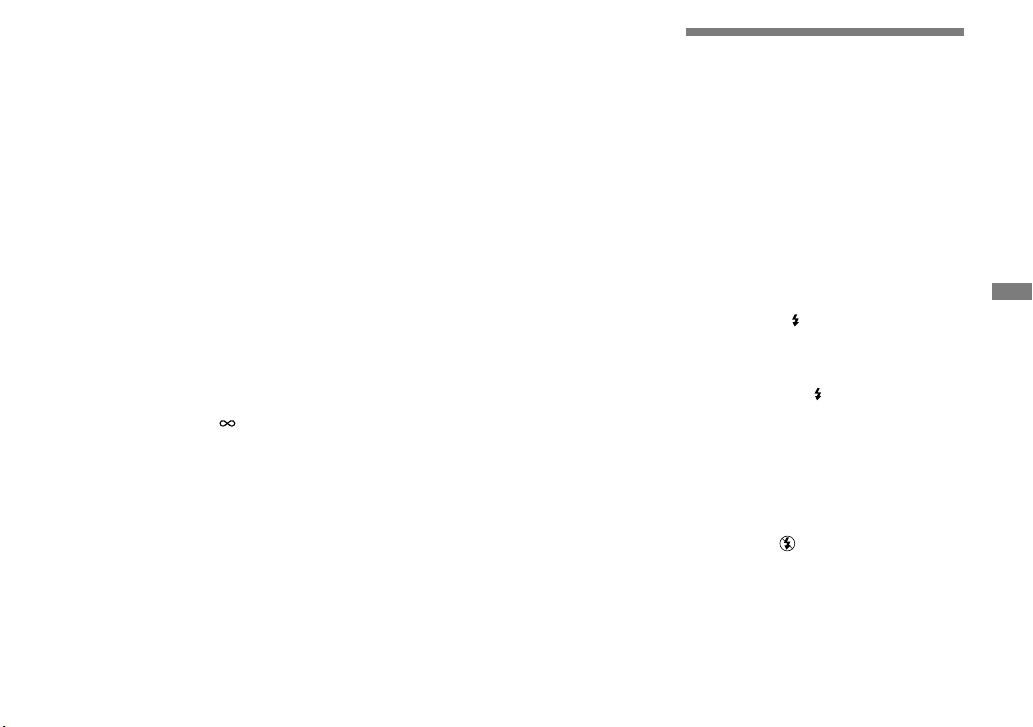
73
Fényképfelvétel mesterfokon
HU
A FOCUS gombbal kapcsoljon
fix fókusz üzemmódba.
A FOCUS gomb mindenegyes
megnyomásakor beállítás a
következő sorrendben változik:
Beállított fókusz
AF tartománykereső-keret
kiválasztása
A fókusz rögzül, és a (kézi
fókusz) jelzés megjelenik.
A vezérlőtárcsa forgatásával
válassza ki a kívánt
tárgytávolságot.
A következő távolság beállítások
közül választhat:
0.1 m, 0.2 m, 0.3 m, 0.5 m, 0.8 m,
1.0 m, 1.5 m, 2.0 m, 3.0 m, 5.0 m,
7.0 m, 10 m, 15 m, és (korlátlan
távolság)
Az automatikus fókusz
bekapcsolása
Nyomja meg ismételten a
FOCUS gombot mindaddig, míg
a fókuszbeállításra vonatkozó
információk el nem tűnnek.
• A fókuszbeállítás információ becsült, és
csupán tájékoztatásra szolgál.
• Ha az objektívet lefelé vagy felfelé fordítja,
a hibaérték növekszik.
• Ha a 0.1 m, 0.2 m vagy 0.3 m fókusztávolság
kiválasztása után a zoom kapcsolót a T
pozícióba állítja, a kép nem minden esetben
lesz éles. Ilyen esetben a fókusz beállítás
információ villog. Nyomja meg a W zoom
kapcsolót mindaddig, míg a villogó jelzés
meg nem szűnik.
• Bizonyos beállítások nem választhatók ki
a Helyszínválasztás üzemmódtól függően
(41. oldal).
• Konverziós objektív (nem mellékelt
tartozék) használata estén a fix fókusz
funkció nem működik megfelelően.
Egy vaku üzemmód kiválasztása
Általában a vaku automatikusan
előbukkan és villan, ha a környezet
sötét. A vaku üzemmódot szándéka
szerint változtathatja.
Auto (Nincs kijelzés)
A fényképezőgép a fényviszonyoknak
megfelelően dönt a vaku használatáról.
Az alapértelmezett beállítás
Automatikus.
Állandó vaku ( )
A vaku villan a környezeti fény
mennyiségétől függetlenül.
Lassú szinkron ( SL)
A vaku villan a környezeti fény
mennyiségétől függetlenül.
Ebben az üzemmódban a zársebesség
kisebb sötét környezetben, így tisztán
lehet olyan hátteret fényképezni, amely
a vakufény hatótávolságán kívül esik.
Nincs vaku ( )
A vaku a környezeti fény
mennyiségétől függően villan.

74
HU
Választótárcsa
Vezérlő gomb
Kapcsolja a választótárcsát
, P, S, A, M vagy SCN
állásba.
Válassza ki a kívánt
üzemmódot a vezérlőgomb
( ) részével.
A kiválasztott vaku üzemmód
kijelzése kinagyítva megjelenik az
LCD képernyőn (154. oldal).
VGA
60
min
98
SAF
101
F2.025 0
P
• Ha a menüt éppen megjeleníti a készülék,
akkor először nyomja meg a MENU
gombot úgy, hogy a menü eltűnjön.
• Vaku használatakor az ajánlott távolság
körülbelül 0,4 m és 3 m között (W)/0,4 m és
2,5 m között (T) (ha az [ISO] értéke [Auto]
menüpontba állított).
• Mivel a SL(Lassú szinkron) vagy a
(Nnincs vaku) vaku üzemmódban a
zársebesség lassabb sötét környezetben,
állvány használata ajánlott.
• A vaku feltöltése közben a CHG/ jelző
villog. A feltöltés befejezése után a jelző
kialszik, és a vaku üzemmód készen áll.
• Megváltoztathatja a vaku fényerősségét
a [Flash Level] menüpont segítségével a
menü beállításoknál (76. oldal). (Kivétel, ha
az üzemmód tárcsa beállítása .)
• Erre a fényképezőgépre külső vaku is
felszerelhető (76. oldal).
A fotózott szemek vörös
megjelenésének elkerülése
Fényképezés előtt a vaku kétszeres vagy
többszörös elővillanással csökkenti a
vörösszem hatást.
A SET UP menüben válassza ki a [Red
Eye Reduction] funkció [On] beállítását
(154 oldal). A kijelzés megjelenik az
LCD képernyőn.
A vörös-szem csökkentés körülbelül egy
másodperccel a tényleges fényképezés
előtt lép működésbe, ezért tartsa szilárdan
a fényképezőgépet, hogy elkerülje a
rázkódást.
Továbbá feltétlen közölje a személlyel,
hogy legyen mozdulatlan.
• Előfordulhat, hogy a vö-rös-szem
csökkentés nem éri el a kívánt
hatást az egyéni tulajdonságoktól
és a tárgytávolságtól függően, ha a
személy nem látja az elővillanást,
illetve egyéb okok miatt. Továbbá, a
vörös-szem csökkentés hatékonyabb
erős megvilágítás mellett, és amikor
közelebb van a személyhez.

75
Fényképfelvétel mesterfokon
HU
Fényképezési technikák
A vakut jól kihasználva különböző
lehetőségeket ér el.
Ha a vaku üzemmódot (Állandó vaku)ra állítja be akkor a hátulról megvilágított
tárgyakat világosnak fényképezheti. Egy
olyan hatás szintén elérhető, amelyben a
vaku fénye célpont szemében tükröződik.
Ha a vaku üzemmódot Automatikus
állásba kapcsolta, a vaku az Ön szándékai
ellenére is villanhat. Ilyen helyzetben
a vaku üzemmód (Nincs vaku)
állásba kapcsolása automatikusan
csökkenti a zársebességet. Ez hatékony
módszer, ha egy autó elhaladását, egy
fény spektrumát, vagy a naplementét
fényképezi. Állvány használatát
javasoljuk a fényképezőgép rázkódásának
megelőzéséhez.
A SL(Lassú szinkron) üzemmód
hatékony személyek fényképezésénél,
naplementekor és más esetekben. Tisztán
fényképezheti a személyt a vaku, és a
hátteret hosszú expozíció segítségével.
Ha a fényképezőgép nem tud tisztán
fényképezni kis zársebességgel, akkor
automatikusan megnöveli az ISO
érzékenységi számot. Állvány használatát
javasoljuk a fényképezőgép rázkódásának
megelőzéséhez.

76
HU
A vakufényerő beállítása
— Vakufényerő
Beállíthatja a vaku fénymennyiségét.
MENU
Választótárcsa
Vezérlő gomb
Kapcsolja a választótárcsát P,
S, A, M vagy SCN állásba.
Nyomja meg a MENU gombot.
A menü megjelenik.
Válassza ki a [ ] (Flash Level)
menüpontot a vezérlőgomb
/ részével, majd válassza
ki a kívánt beállítást a /
részével.
+: A normálnál erősebb fényerő.
Normal: Normál beállítás.
–: A normálnál gyengébb fényerő.
• Előfordulhat, hogy nem állíthatja be a vaku
fényerejét a Helyszínválasztás üzemmódtól
függően (41. oldal).
Külső vaku használata
Tetszése szerint külső vakut
csatlakoztathat a fényképezőgéphez.
Külső vaku használatával megnövekszik
a fény mennyisége, ezáltal lehetővé
teszi szín- és részletgazdagabb vakus
képek készítését, mint a beépített
vaku segítségével. Részletesebb
információkat a vaku kezelési
útmutatójában olvashat.
ACC (tartozék) csatlakozóaljzat
Intelligens tartozék csatlakozó
Választótárcsa
Exponáló gomb
Vezérlő gomb
• A beépített vaku és egy külső vaku
egyszerre nem használható.
• Kérjük, ne feledje, hogy ha egyszerre
kettő vagy több külső vakut használ, a
fényképezőgép esetleg nem működik
megfelelően, vagy üzemzavar keletkezhet.
• Ha külső vaku használata esetén a
fehéregyensúlyt nem sikerül megfelelően
beállítani, válassza ki az (Állandó
vaku) vagy a SL( Lassú szinkronú)
vaku üzemmódot, és használja az
(Egygombnyomásos) fehéregyensúly
beállítást (78. oldal).

77
Fényképfelvétel mesterfokon
HU
Sony vaku használata
A fényképezőgép intelligens tartozék
csatlakozójára felszerelheti a Sony
HVL-F32X vagy HVL-F1000 típusú
vakut. A HVL-F32X vaku automatikus
fényerőszint szabályzó funkcióval és AF
derítési funkcióval is rendelkezik.
Szerelje a külső vakut
az intelligens tartozék
csatlakozóra.
Csatlakoztassa a vaku
vezetékét az ACC (tartozék)
csatlakozóaljzathoz.
Ha a HVL-F32X típusú vakut
használja, a . lépést nem
szükséges elvégezni.
Kapcsolja be a külső vakut.
Kapcsolja a választótárcsát
, P, S, A, M vagy SCN
állásba.
Fényképezzen.
• Ha a SET UP menüben a [Flash] funkció
[Int.] beállításával készít felvételt, a
beépített vaku automatikusan felnyílhat.
Ebben az esetben zárja vissza a beépített
vakut, és válassza ki a [Flash] funkció [Ext.]
beállítását (154. oldal).
• Ha a SET UP menüben a [Flash] funkció
[Ext.] beállítását választja a jelzés
jelenik meg. Ebben az esetben a beépített
vaku nem működik.
• A külső vaku értékszámának és a téma
távolságának függvényében állítsa be a
megfelelő rekesznyílást.
• A vaku értékszám a fényképezőgép ISO
érzékenységének (69. oldal) függvényében
változik, ezért mindenféleképpen
ellenőrizze az ISO érzékenységet.
• Felhívjuk a figyelmét, hogy a vaku esetleg
nem működhet megfelelően, illetve
üzemzavar léphet fel abban az esetben,
ha eltérő gyártmányú fényképezőgéphez
kifejlesztett vakut (ezek általában
sok érintkezővel rendelkeznek az
intelligens tartozék csatlakozó felületen),
nagyfeszültségű vakut vagy egy vaku
kiegészítőt csatlakoztat.
• A külön megvásárolható külső vaku
típusának függvényében előfordulhat,
hogy egyes funkciók nem használhatók,
vagy bizonyos műveletek végrehajtása
nehézségekbe ütközik.
Egyéb típusú külső vaku használata
Egyéb típusú vakut is használhat,
amennyiben az kompatibilis a készülék
intelligens tartozék csatlakozójával.
Szerelje a külső vakut
az intelligens tartozék
csatlakozóaljzatra.
Kapcsolja a választótárcsát
SET UP állásba.
Válassza ki a 2 (Camera 2)-t
a vezérlőgomb / részével,
[Flash]-t a vezérlőgomb
// részével, [Ext.]-t a
vezérlőgomb / részével,
majd nyomja meg a részt.
Kapcsolja be a külső vakut.
Kapcsolja a választótárcsát M
vagy A állásba.
A vaku a választótárcsa , P, S,
vagy SCN beállítása esetén is villan,
de javasolt az üzemmód tárcsán az
M, vagy az A beállítás alkalmazása.
Fényképezzen.
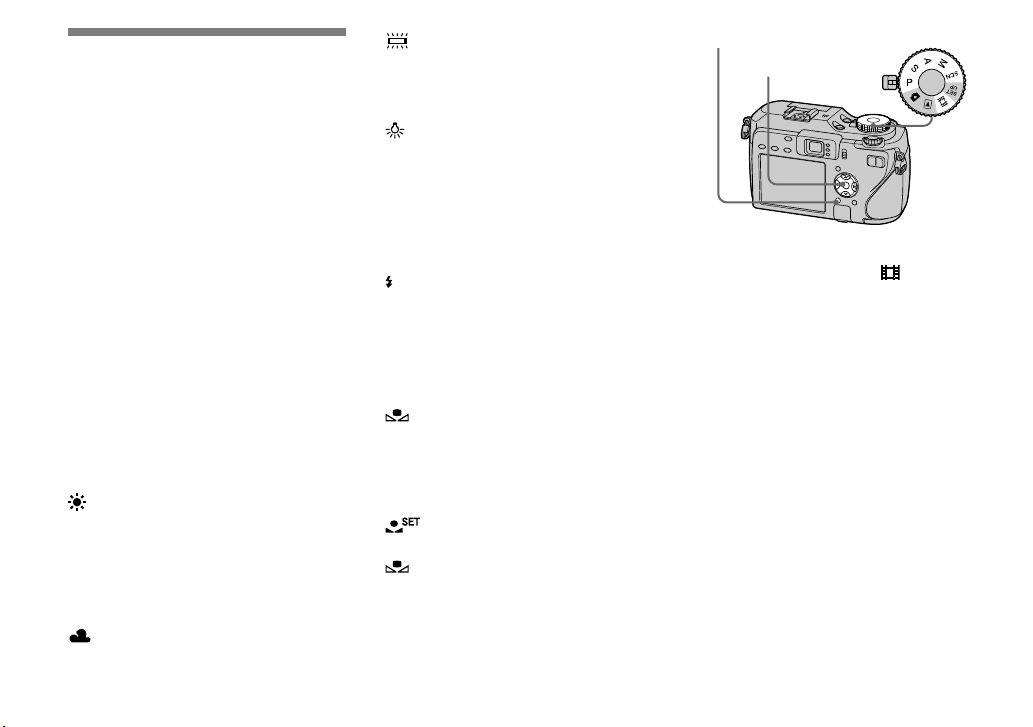
78
HU
Színárnyalatok beállítása
— Fehéregyensúly
A fehéregyensúly beállítása normális
esetben automatikusan történik, a
téma fényviszonyainak függvényében.
Az Ön által látott tárgy színe a
fényviszonyoknak megfelelően
rögzítődik. Amikor javítani akar a
fényképezés megvilágítási feltételein,
illetve amikor az egész kép színe
kissé természetellenesnek látszik,
ajánljuk, hogy állítson a fehéregyensúly
beállításon.
Auto (Nincs kijelzés)
A fehéregyensúlyt a tárgy feltételei
szerint automatikusan beállítja.
Az alapértelmezett beállítás
Automatikus.
(Színhőmérséklet: körülbelül 30007000 K)
(Nappalifény)
Szabadban készített felvételeknél,
illetve éjszakai témák, neonfények
vagy tűzijáték rögzítésénél, továbbá a
napfelkelte, vagy alkonyat felvételénél.
(Színhőmérséklet: körülbelül 5500 K)
(Felhős)
Felhős időben készített felvételeknél.
(Színhőmérséklet: körülbelül 6500 K)
(Fénycső)
Fluoreszcens fényforrás közelében
készített felvételeknél.
(Színhőmérséklet: körülbelül 4000 K)
(Izzólámpa)
• Gyorsan változó fényviszonyoknál,
például egy partin készített
felvételeknél.
• Műteremben, vagy mesterséges
fénynél készített felvételeknél.
(Színhőmérséklet: körülbelül 3200 K)
WB
(Vaku)
Csak a vaku feltételekhez állítja be a
fehéregyensúlyt.
Mozgóképek rögzítésénél ez az
üzemmód nem használható.
(Színhőmérséklet: körülbelül 6000 K)
(Egygombnyomásos)
A fehéregyensúly beállítása a
fényforrásnak megfelelően.
(Színhőmérséklet: körülbelül 200010000 K)
(Egygombnyomásos beállítás)
Megjegyzi a fehér alapszínt, amit az
(Egygombnyomásos) üzemmódban
használ.
MENU Választótárcsa
Vezérlő gomb
Kapcsolja a választótárcsát P,
S, A, M, SCN vagy állásba.
Nyomja meg a MENU gombot.
A menü megjelenik.
Válassza ki a [WB] (White Bal)
menüpontot a vezérlőgomb
/ részével, majd válassza
ki a kívánt beállítást a /
részével.
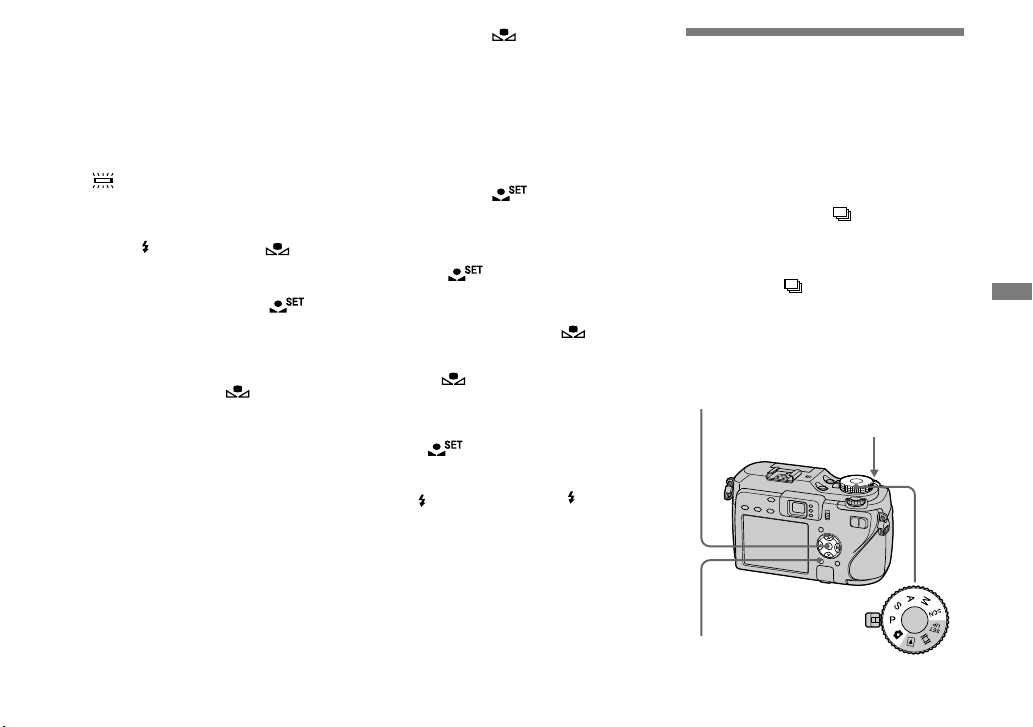
79
Fényképfelvétel mesterfokon
HU
Az automatikus beállítások
visszakapcsolása
Válassza ki a [Auto] menüpontot a .
lépésben.
• Ha villogó fluoreszcens megvilágításnál
készít felvételt, a fehéregyensúly beállítás
esetleg nem lesz megfelelő, még akkor sem,
ha a beállításra kapcsol.
• A vaku aktivizálódása esetén a készülék
kilép a kézi beállítási üzemmódból és az
[Auto] beállítással készíti el a felvételt
(kivéve, ha a WB(Vaku) vagy az
(Egygombnyomásos) beállítást használja).
A fehér alapszín felvétele
(Egygombnyomásos beállítás)
üzemmódban
Ez az üzemmód megjegyzi
a fehér alapszínt, amit az
(Egygombnyomásos) üzemmódban
fényképezéskor használ. Használja
ezt az üzemmódot, ha más üzemmód
nem tudja a színbeállítást megfelelően
elvégezni.
1 Válassza ki az [ ]
(Egygombnyomásos) beállítási
módot.
2 Fordítsa a fényképezőgépet egy a
teljes képmezőt kitöltő fehér tárgy
– pl.papírlap – felé, a ugyanolyan
fényképezési körülmények között.
3 Válassza ki az [ ]
(Egygombnyomásos beállítás)
beállítási módot a gombbal.
A képernyő rövid időre kék színű
lesz és a kijelző gyorsan villog.
Amikor a fehéregyensúly beállítás
megtörtént és a memóriában
tárolta, válassza ismét az
(Egygombnyomásos) üzemmódot.
• Amikor a kijelző lassan villog, a
fehéregyensúly nincs beállítva, vagy
beállítása nem sikerült. Használja az
automatikus fehéregyensúly üzemmódot.
• Amíg a kijelző gyorsan
villog, ne mozgassa, vagy ütögesse a
fényképezőgépet.
• Ha az (Állandó vaku) vagy a SL(Lassú
szinkronú) vaku üzemmódot bekapcsolta,
a fényképezőgép a vakus felvételi
körülményeknek megfelelő fehéregyensúly
beállítást alkalmazza.
Felvétel folyamatosan
Ez az üzemmód folyamatos felvételre
szolgál. A képek maximális száma,
amelyet egy elsütés alatt felvehet,
a képméret és a képminőség
beállításoktól függ.
Sebes képsorozat (S)
Rövid időközzel (kb. 0,4 másodperc)
készíthet képeket.
Képsorozat ( )
A felvételkészítés időköze (kb. 1,0
másodperc) a Sebes képsorozaténál
hosszabb, azonban még több képet
vehet fel folyamatosan.
Vezérlő gomb
Exponáló gomb
MENU
Választótárcsa

80
HU
• Ha az akkumulátor töltöttsége használat
közben csökken, vagy az adathordozó
megtelik, akkor a rögzítés megáll, még
akkor is, ha lenyomva tartja az exponáló
gombot.
Kapcsolja a választótárcsát
, P, S, A, M vagy SCN
állásba.
Nyomja meg a MENU gombot.
A menü megjelenik.
Válassza ki a [Mode] (REC
Mode) menüpontot a /
segítségével, majd válassza
ki a [Speed Burst]-öt vagy
[Burst]–öt a / segítségével.
Fényképezzen.
Amikor lenyomja és ott tartja az
exponáló gombot, a fényképezőgép
a maximális számú képet rögzíti
egymás után. Ha az exponáló
gombot elengedi, akkor a
fényképezés megáll.
Amikor a „Recording” eltűnik,
készítheti a következő felvételt.
A folyamatosan felvett képek
maximális száma
Sebes képsorozat (Egység: képszám)
Képminőség
Képméret
Fine Standard
7M 8 8
3:2 8 8
5M 8 8
3M 8 8
1M 8 8
VGA (E-Mail) 8 8
Képsorozat (Egység: képszám)
Képminőség
Képméret
Fine Standard
7M 15 28
3:2 15 28
5M 20 37
3M 31 57
1M 77 100
VGA (E-Mail) 100 100
Visszakapcsolás normál
üzemmódba
Válassza ki a [Normal] menüpontot a
. lépésben.
• A vaku (Nincs vaku)-ra van állítva.
• Amikor önkioldóval fényképez, legfeljebb
8 képes sorozatképet rögzít Sebes
képsorozat üzemmódban, vagy legfeljebb
5 képes sorozatot rögzít Képsorozat
üzemmódban az exponáló gomb minden
egyes megnyomásakor.
• Nem fényképezhet egymás után a
Helyszínválasztás üzemmódtól függően
(41. oldal).

81
Fényképfelvétel mesterfokon
HU
Tizenhat képkocka rögzítése egymás után
— Sorozatkép
Ez az üzemmód 16 képkockát rögzít
egymás után az exponáló gomb minden
egyes megnyomásakor. Ez például
sportolás közben a mozdulatainak az
ellenőrzésére alkalmas.
Vezérlő gomb
Exponáló gomb
MENU
Választótárcsa
Kapcsolja a választótárcsát
, P, S, A, M vagy SCN
állásba.
Nyomja meg a MENU gombot.
A menü megjelenik.
Válassza ki a [Mode] (REC
Mode) menüpontot a
vezérlőgomb / részével,
majd válassza ki a [Multi
Burst] menüpontot a /
részével.
Válassza ki az M (Interval)
menüpontot a vezérlőgomb
/ részével, majd válassza
ki a kívánt képkocka időközt a
/ részével.
A képkocka időközt [1/7.5], [1/15]
vagy [1/30] másodperc közül
választhatja ki.
1/30
PFX
Mode BRK
M
1/15
1/7.5
1/30
Interval
Fényképezzen.
A 16 képkockás folyamatos
képsorozatot egyetlen fényképbe
rögzíti (a képméret 1M).
• A következő funkciókat nem használhatja
Sorozatkép üzemmódban:
– Intelligens zoom
– Vaku
– Dátum és idő ráhelyezés
– NightFraming
• Ha az választótárcsa állásba kapcsolta a
képkocka időközt automatikusan [1/30]-ra
állítja.
• A zársebességet nem állíthatja a képkocka
időköznél alacsonyabbra.
• Lásd a 92. oldalt, hogy Sorozatkép
üzemmódban felvett képeket lejátsszon e
fényképezőgép segítségével.
• A Sorozatkép üzemmódban felvehető
képek számát lásd a 148., 149. oldalon.
• Nem fényképezhet Sorozatkép
üzemmódban a Helyszínválasztás
üzemmódtól függően (41. oldal).

82
HU
Felvételkészítés sötétben
A NIGHTFRAMING/NIGHTSHOT
gomb mindenegyes nyomásakor ez
a funkció ciklikusan a következő
sorrendben változik:
NightFraming NightShot ki
Választótárcsa
NIGHTFRAMING/
NIGHTSHOT
Exponáló gomb
Infravörös fényforrás
• A NightShot vagy NightFraming funkció
javasolt felvételi távolsága 2,3 méter (W)/
2,2 méter (T).
NightFraming
A NightFraming funkció lehetővé teszi,
hogy ellenőrizze a tárgyat még éjszaka
is, és felvételt készítsen természetes
színekkel a vaku használatával.
Kapcsolja a választótárcsát
vagy P állásba.
Válassza ki a NightFraming
funkciót a NIGHTFRAMING/
NIGHTSHOT gombbal.
A kijelzés és a „Night
Framing” felirat világít. A „Night
Framing” kijelző 5 másodperc után
kikapcsol.
VGA
4
101
"Night Framing"
60
min
SAF
P
Nyomja le félig az exponáló
gombot és tartsa ott.
A fókuszt automatikusan beállítja.
Nyomja le teljesen az
exponáló gombot.
Sípjelzés hallatszik, a vaku villan és
a kép rögzítésre kerül.
A NightFraming funkció
kikapcsolása
Kapcsolja ki a NightFraming funkciót
a NIGHTFRAMING/NIGHTSHOT
gombbal a . lépés szerint.
•
A NightFraming funkció használata közben:
– A fehéregyensúly Automatikus
üzemmódban működik.
– A fénymérés többmezős üzemmódban
történik.
– Az AF tartománykereső-keret nincs
bekapcsolva. Elsősorban a középen
elhelyezkedő tárgyra fókuszál.
– Ha bármilyen érvénytelen műveletet
hajt végre a NightFraming funkció
használata közben, a jelző villog, és
a „NightFraming” kijelzés 5 másodpercig
világít.
• A NightFraming funkció használata közben
az alábbi funkciók nem működnek:
– LCD képernyő kikapcsolás
– AE lock (expozíció rögzítés)
– Beállított fókusz
• Amikor az exponáló gombot félig
lenyomja, egy hangjelzést hallhat, de ez
nem az exponálás hangja. A kép még nem
kerül rögzítésre.
• Ha a [Hologram AF] menüpont [Off]
beállítását választotta ki, a fókusz beállítása
nehézségekbe ütközhet. Javasoljuk,
hogy a [Hologram AF] menüpont [Auto]
beállítását válassza ki (154 oldal).
• A NightFraming funkció használata közben
az alábbi funkciók nem működnek:
– Expozíció belövés
– Képsorozat funkció
– Sorozatkép

83
Fényképfelvétel mesterfokon
HU
NightShot
A NightShot funkció lehetővé teszi
olyan témák fényképezést sötét
helyeken vaku használata nélkül, mint
egy tábor éjszakai jelenetei, vagy éjjeli
állatok és növények. Vegye figyelembe,
hogy a NightShot funkcióval készített
fényképek zöldes színűek.
Kapcsolja a választótárcsát
, P vagy állásba.
Válassza ki a NightShot
funkciót a NIGHTFRAMING/
NIGHTSHOT gombbal.
A kijelzés és a „Night Shot”
felirat világít. A „Night Shot”
kijelző 5 másodperc után kikapcsol.
VGA
4P
101
"Night Shot"
60
min
SAF
Fényképezzen.
A NightShot funkció
kikapcsolása
Kapcsolja ki a NightShot funkciót a
NIGHTFRAMING/NIGHTSHOT
gombbal a . lépés szerint.
• A NightShot funkció használata közben:
– A fehéregyensúly Automatikus
üzemmódban működik.
– A fénymérés súlyozott üzemmódban
történik.
– Ha bármilyen érvénytelen műveletet
hajt végre a NightShot funkció
használata közben, a jelző villog, és
a „NightShot” kijelzés 5 másodpercig
világít.
• A NightShot funkció használata közben a
következő funkciók nem működnek:
– LCD képernyő kikapcsolás
– AE lock (expozíció rögzítés)
– Fényképezés a hologram AF funkcióval
– Fényképezés a vakuval
– Beállított fókusz
– Telítettség, kontraszt és képélesség
beállítása
• Ne használja a NightShot funkciót
erős megvilágításnál (pl. szabadtéren,
napsütésben). Ilyenkor a fényképezőgép
működése rendellenes lehet.
Különleges hatások hozzáadása
— Képhatások
Digitálisan feldolgozhatja a képeket
különleges hatások elérése érdekében.
B&W
A kép egyszínű
(fekete-fehér).
Sepia
A kép szépiaárnyalatú, mint egy
régi fénykép.

84
HU
Vezérlő gomb
Exponáló gomb
MENU
Választótárcsa
Kapcsolja a választótárcsát P,
S, A, M, SCN vagy állásba.
Nyomja meg a MENU gombot.
A menü megjelenik.
Válassza ki a [PFX] (P. Effect)
menüt a vezérlőgomb /
részével, majd válassza ki
a kívánt üzemmódot a /
részével.
Fényképezzen.
A képhatások megszakítása
Válassza ki a [Off] menüpontot a .
lépésben.
• A Képhatás beállítását a készülék
kikapcsolás után nem őrzi meg.
Fényképfelvétel RAW üzemmódban
— RAW
Ezt akkor használják, mikor a RAW
formátumú képadatot közvetlenül
az adathordozóra rögzíti. A képadat
minőségcsökkenés nélkül feldolgozható
és megjeleníthető a mellékelt szoftver
segítségével.
Egy tömörített JPEG formátumú
fénykép, hasonlóan a normál felvétellel
készítetthez, rögzítődik egyidejűleg.
Vezérlő gomb
Exponáló gomb
MENU
Választótárcsa

85
Fényképfelvétel mesterfokon
HU
Kapcsolja a választótárcsát
, P, S, A, M vagy SCN
állásba.
Nyomja meg a MENU gombot.
A menü megjelenik.
Válassza ki a [Mode] (REC
Mode) menüpontot a
vezérlőgomb / részével,
majd válassza ki a [RAW]
menüpontot a részével.
Fényképezzen.
Amikor a „Recording” kijelzés
eltűnik, elkészítheti a következő
fényképet.
Visszakapcsolás normál
üzemmódba
Válassza ki a [Normal] menüpontot a
. lépésben.
• Szoftver szükséges a RAW képadat fájl
előállításához a számítógép segítségével.
Telepítse fel számítógépére az „Image
Data Converter Ver.2.0” (Windows /
Macintosh rendszerekhez), „Picture
Package” (Windows rendszerekhez) vagy az
„Image Data Converter Ver.1.5” szoftvert
(Macintosh rendszerhez) a mellékelt CDROM-ról. Mivel a RAW képadat fájl egy
speciális fájltípus, közönséges szoftverrel
nem nyitható meg RAW képadat fájl.
• A JPEG képeket a képméret (Image Size)
menüben beállított méretben veszi fel a
fényképezőgép (24. oldal). (Ennek ellenére
[3:2] arány nem választható ki.) A RAW
formátumú fényképek [7M] méretben
kerülnek rögzítésre.
• Az adatok felírása több időt vesz igénybe,
mint normál felvételkészítésnél.
• Digitális zoom nem használható.
• A felvehető képek számát lásd a 147, 149
oldalakon.
Fényképfelvétel tömörítés nélkül
— TIFF
Ezt az üzemmódot fényképek
tömörítetlen fájlformátumban történő
rögzítésére használják. A fénykép
képminősége nem romlik. Az ebben
az üzemmódban felvett képek kíváló
minőségű nyomtatásra alkalmasak. Egy
normál felvétellel készített tömörített
JPEG formátumú fénykép ugyanakkor
kerül rögzítésre.
Vezérlő gomb
Exponáló gomb
MENU
Választótárcsa

86
HU
Kapcsolja a választótárcsát
, P, S, A, M vagy SCN
állásba.
Nyomja meg a MENU gombot.
A menü megjelenik.
Válassza ki a [Mode] (REC
mode) menüpontot a
vezérlőgomb / részével,
majd válassza ki az [TIFF]
menüpontot a / résszel.
Fényképezzen.
Amikor a „Recording” kijelzés
eltűnik, elkészítheti a következő
fényképet.
Visszakapcsolás normál
üzemmódba
Válassza ki a [Normal] menüpontot a
. lépésben.
• A JPEG fényképeket a képméret (Image
Size) menüben kiválasztott méretben
kerülnek rögzítésre (24. oldal). A
tömörítetlen (TIFF) fenyképek mérete
[7M], kivéve a [3:2] beállítás kiválasztása
esetén.
• Az adatok felírása több időt vesz igénybe,
mint normál felvételkészítésnél.
• A felvehető képek számát lásd a 147, 149
oldalakon.
Konverziós objektív használata
Külön megvásárolható konverziós
objektív használatával nagylátószögű
vagy közelített (telefotó) felvételeket
is készíthet. Bővebb információkért
kérjük, olvassa el a konverziós objektív
kezelési útmutatóját.
• A konverziós objektív fel- vagy
leszerelése előtt mindig kapcsolja ki a
fényképezőgépet. Ellenkező esetben
üzemzavar, vagy sérülés keletkezhet.
• Ha a beépített vakut is használja,
a beépített vaku fénye gátolt lehet,
és a konverziós objektív árnyéka
megjelenhet a képen. Javasoljuk
a külső Sony vaku (nem mellékelt
tartozék) használatát.
Megjegyzések a Sony VCLDEH07VA nagylátószögű
konverziós objektív
használatához
• A NightFraming vagy a NightShot funkció
használatával nem készíthető felvétel.
• A fényképezőgép automatikusan makró
üzemmódba kapcsol. A szimbólum
azonban nem jelenik meg.
• A zoom funkció nem használható.
• A beépített hologram AF segédfény nem
használható. Javasoljuk a Sony HVL-F32X
külső Sony vaku használatát.
Megjegyzések a Sony
VCL-DEH17VA konverziós
teleobjektív használatához
• Mozgassa a zoom kapcsolót T (telefotó)
állásba. Ha a zoom kapcsolót W
(nagylátószögű) állásban hagyja, az objektív
árnyéka megjelenik a képen, vagy a
fókuszbeállítás nem sikerül.
• A NightShot funkció segítségével történő
fényképezés közben az infravörös fény
útját gátolhatja az objektív. Javasoljuk a
Sony HVL-IRM infravörös fényforrás
használatát.
• A NightFraming funkció segítségével
történő fényképezés esetén javasoljuk a
Sony HVL-F32X vaku és a Sony HVL-IRM
infravörös fényforrás együttes használatát.
Előfordulhat, hogy ebben az esetben a kép
enyhe vörös árnyalatot kap.

87
Fényképfelvétel mesterfokon
HU
Az objektív árnyékoló használata
A nem mellékelt objektív árnyékoló
felcsatolásával az objektív eltakarható
a szükségtelen fény elől és fényképek
megvédhetőek a vakító fény által
okozott minőségromlástól.
Bővebb információkért kérjük,
olvassa el az objektív fedél kezelési
útmutatóját.
• Ha a beépített vakut is használja, a
beépített vaku fénye gátolt lehet, és a
konverziós objektív árnyéka megjelenhet a
képen. Javasoljuk a külső Sony vaku (nem
mellékelt tartozék) használatát.
• A hologram AF, vagy az infravörös funkciók
működésére befolyással lehet az objektív
fedél használata.

88
HU
A mappa kiválasztása és képek lejátszása
Válassza ki a lejátszani kívánt képeket
tároló mappát.
MENU
Választótárcsa
Vezérlő gomb
Kapcsolja a választótárcsát
állásba.
Nyomja meg a MENU gombot.
A menü megjelenik.
Válassza ki a (Folder)
menüpontot a vezérlőgomb
részével, majd nyomja meg a
részt.
Válassza ki a kívánt mappát a
vezérlőgomb / részével.
BACK/NEXT
Select Folder
Cancel
OK
Folder Name:
102 2/2
Created:
No. Of Files:
2005
102MSDCF
9
1 1 1::05:34
AM
Válassza ki az [OK]
menüpontot a vezérlőgomb
részével, majd nyomja meg a
részt.
A kiválasztás megszakítása
Az . lépésben válassza ki a [Cancel]
menüpontot.
Amikor több mappát hozott
létre az adathordozón
Amikor a mappában az első vagy az
utolsó képet jeleníti meg, a következő
kijelzések megjelennek a képernyőn.
: Az előző mappára lép.
: A következő mappára lép.
: Az előző és a következő mappára
is lép.
Egyképes képernyő
VGA
60min
10:30
PM
2005 1 1101-0009
9/9
101
BACK/NEXT VOLUME
Index (kilenc-képes) képernyő
•
SINGLE DISPLAY
Index (tizenhat-képes) képernyő
•
SINGLE DISPLAY
• Amikor nincs tárolt kép a mappában, a „No
file in this folder” megjelenik.

89
Fényképmegtekintés mesterfokon
HU
Egy fénykép részletének kinagyítása
Egy kép egy részét egészen az eredeti
méret ötszörösére nagyíthatja ki.
A kinagyított képet egy új fájlként is
rögzítheti.
Vezérlő gomb
Választótárcsa
MENU
Egy fénykép kinagyítása
— Lejátszási zoom
Kapcsolja a választótárcsát
állásba.
Jelenítse meg a kinagyítandó
képet a vezérlőgomb /
részével.
Zoomoljon a képre a
(lejátszási zoom)
megnyomásával.
Válassza ki a kívánt mappát
a vezérlőgomb ///
részével.
Nyomja meg:
Nyomja
meg:
Nyomja
meg
:
Nyomja meg:
: Hogy többet lásson a kép
tetejéből
: Hogy többet lásson a kép aljából
: Hogy többet lásson a kép
baloldalából
: Hogy többet lásson a kép
jobboldalából
Állítsa be a képméretet a /
(lejátszási zoom) segítségével.
A lejátszási zoom megszakítása
Nyomja meg a -t.
• Nem használhatja a lejátszási zoomot
mozgóképekhez és Sorozatképekhez.
• Ha megnyomja a (lejátszási zoom)ot, miközben nem kinagyított képet
jelenít meg, az LCD képernyő az index
képernyőre kapcsol. (43. oldal)
• Kinagyíthatja a Gyorsellenőrzés funkcióval
megjelenített képeket (31. oldal) a . – .
lépés elvégzésével.

90
HU
Kinagyított kép rögzítése
— Körbevágás
Nyomja meg a MENU gombot
a lejátszási zoom után.
A menü megjelenik.
Válassza ki a [Trimming]
menüpontot a vezérlőgomb
részével, majd nyomja meg a
részt.
Válassza ki a képméretet a
vezérlőgomb / részével,
majd nyomja meg a részt.
A képet rögzíti, és a kép az LCD
képernyőn visszakapcsol a normál
méretre a rögzítés után.
• A körbevágott képet a legújabb fájlként
rögzíti a felvételmappába, és az eredeti
képet megőrzi.
• A körbevágott kép minősége romolhat.
• Nem vághat körbe 3:2 képméretre.
• RAW formátumú képet/tömörítetlen
(TIFF) fényképet nem vághat körbe.
• Nem vághatja körbe a Gyorsellenőrzéssel
megjelenített képeket.
Egymást követő képek lejátszása
— Diabemutató
Sorrendben lejátszhatja a rögzített
képeket. Ez a funkció képei
ellenőrzéséhez és előadásokhoz stb.
hasznos.
MENU
Választótárcsa
Vezérlő gomb
Kapcsolja a választótárcsát
állásba.
Nyomja meg a MENU gombot.
A menü megjelenik.
Válassza ki a (Slide)
menüpontot a vezérlőgomb
/ részével, majd nyomja
meg a részt.
Állítsa be a következő tételeket a
vezérlőgomb /// részével.
Interval
3 sec/5 sec/10 sec/30 sec/1 min
Image
Folder: Lejátssza az összes képet a
kiválasztott mappában.
All: Lejátssza az összes
adathordozón lévő képet.
Repeat
On: Folyamatos ciklusban lejátssza
az összes képet.
Off: Az összes kép lejátszása után a
diabemutató véget ér.
Válassza ki a [Start]
menüpontot a vezérlőgomb
/ részével, majd nyomja
meg a részt.
A diabemutató elkezdődik.
A diabemutató beállítás
megszakítása
Válassza ki a [Cancel] menüpontot a
. lépésben.
A diabemutató lejátszás
megállítása
Nyomja meg a vezérlőgomb részét,
válassza ki az [Exit] menüpontot a ,
résszel, majd nyomja meg a részt
ismét.
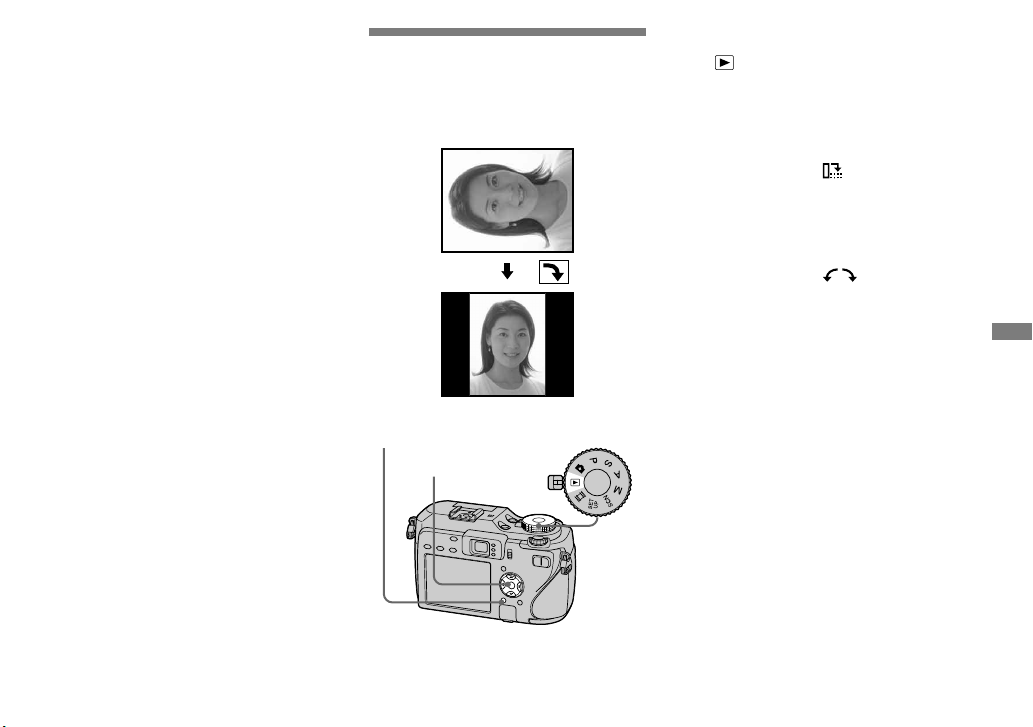
91
Fényképmegtekintés mesterfokon
HU
Az előző/következő kép
átugrása diabemutató közben
Nyomja meg a vezérlőgomb részét
(következő) vagy a részét (előző).
• Az időköz beállítás csak irányadó érték,
ezért ez változhat a képtől függően.
Fényképek elforgatása
Elforgathatja a portré elrendezésben
rögzített képet, és megjelenítheti azt
tájkép elrendezésben.
MENU
Választótárcsa
Vezérlő gomb
Kapcsolja a választótárcsát
állásba, és jelenítse meg a
képet, az elforgatáshoz.
Nyomja meg a MENU gombot.
A menü megjelenik.
Válassza ki a (Rotate)
menüpontot a vezérlőgomb
/ részével, majd nyomja
meg a részt.
Válassza ki a menüpontot
a vezérlőgomb részével,
majd forgassa el a képet a
vezérlőgomb / részével.
Válassza ki az [OK]
menüpontot a vezérlőgomb
/ részével, majd nyomja
meg a részt.
Az elforgatás megszakítása
Válassza ki a [Cancel] menüpontot a
. vagy az . lépésben, majd nyomja
meg a részt.

92
HU
• Nem forgathatja el a törlésvédett képeket/
mozgóképeket/ sorozatképeket/RAW
formátumú képeket/ tömörítetlen (TIFF)
fényképeket.
• Előfordulhat, hogy nem tudja elforgatni a
más fényképezőgépekkel készített képeket.
• Amikor számítógépen tekinti meg a
képeket, előfordulhat hogy a képforgatás
információt nem adja vissza az alkalmazás
szoftvertől függően.
Sorozatkép üzemmódban készített képek lejátszása
A Sorozatképeket lejátszhatja
folyamatosan, vagy lejátszhatja azokat
kockáról kockára. Ez az üzemmód a
kép ellenőrzésére szolgál.
MENU
Választótárcsa
Vezérlő gomb
• Amikor számítógépen vagy
fényképezőgépen a Sorozatképeket
Sorozatkép funkció nélkül játssza le, a
felvett 16 képkockát egyszerre, egy kép
részeként jeleníti meg.
• Nem vághatja szét a Sorozatképet.
Lejátszás folyamatosan
Kapcsolja a választótárcsát
állásba.
Válassza ki a Sorozatképet a
vezérlőgomb / részével.
A kiválasztott sorozatképet
folyamatosan játssza le.
10:30
PM
2005 1 1101-0014
14/14
101
M
PAUSE BACK/NEXT VOLUME
60min
1M
A lejátszás szüneteltetése
Nyomja meg a -t. A lejátszás
folytatásához nyomja meg a
vezérlőgomb részét ismét. A lejátszás
az LCD képernyőn megjelenített
képkockától kezdődik.

93
Fényképmegtekintés mesterfokon
HU
Visszakapcsolás a normál
lejátszásra
Nyomja meg a vezérlőgomb részét
a . lépésben. A lejátszás az LCD
képernyőn megjelenített képkockától
kezdődik.
Felvett képek törlése
Eme üzemmód használatakor nem
törölhet ki csak bizonyos képkockákat.
A kép törlésekor az összes
16 képkockát egyszerre törli.
1 Jelenítse meg a törölni kívánt
Sorozatképet.
2 Nyomja meg a (Törlés)
gombot.
3 Válassza ki a [Delete] menüpontot,
majd nyomja meg a vezérlőgomb
részét.
Az összes képkockát kitörölte.
Lejátszás kockáról kockára
Kapcsolja a választótárcsát
állásba.
Válassza ki a Sorozatképet a
vezérlőgomb / részével.
A kiválasztott sorozatképet
folyamatosan játssza le.
Nyomja meg a vezérlőgomb
részét, a kívánt képkocka
megjelenésekor.
A „Step” megjelenik.
10:30
PM
2005 1 1101-0014
14/14
101
12/16
M
1M
60min
Step
PLAY FRAME BACK/NEXT VOLUME
Léptesse a képkockát a
vezérlőgomb / részével.
: A következő képkockát jeleníti
meg. Amikor folyamatosan nyomja
a vezérlőgomb részét, a képkocka
továbbhalad.
: Az előző képkockát jeleníti meg.
Amikor folyamatosan nyomja a
vezérlőgomb részét, a képkocka
az ellenkező irányban halad tovább.
Képek törlésvédése
— Törlésvédés
Ez a funkció a megvédi a képeket a
véletlen törlés ellen.
Vezérlő gomb
Választótárcsa
MENU
• Vegye figyelembe, hogy az adathordozó
formázása az összes adatot törli
az adathordozón, még ha a képek
törlésvédettek is, és ezek a képek nem
nyerhetők vissza.
• Egy kis időbe telhet a képek törlésvédése.

94
HU
Egyképes üzemmódban
Kapcsolja a választótárcsát
állásba.
Jelenítse meg a törlésvédeni
kívánt képet a vezérlőgomb
/ részével.
Nyomja meg a MENU gombot.
A menü megjelenik.
Válassza ki a (Protect)
menüpontot a vezérlőgomb
/ részével, majd nyomja
meg a részt.
A megjelenített kép törlésvédett.
A (törlésvédés) kijelzés
megjelenik a képen.
60min
VGA
101
2/9
Protect
Exit
BACK/NEXT
A folytatáshoz és más képek
törlésvédéséhez válassza ki
a kívánt képet a vezérlőgomb
/ részével, majd nyomja
meg a részt.
Index üzemmódban
Kapcsolja a választótárcsát
állásba
, és nyomja meg
az (Index) gombot az
index (kilenc-képes) képernyő
megjelenítéséhez.
Nyomja meg az (Index)
gombot kétszer a tizenhat-képes
képernyő megjelenítéséhez.
Nyomja meg a MENU gombot.
A menü megjelenik.
Válassza ki a (Protect)
menüpontot a vezérlőgomb
/ részével, majd nyomja
meg a részt.
Válassza ki a [Select]
menüpontot a vezérlőgomb
/ részével, majd nyomja
meg a részt.
A törlésvédelem visszavonása
Nyomja meg a vezérlőgomb részét
ismét a . vagy az . lépésben. A
kijelzés eltűnik.
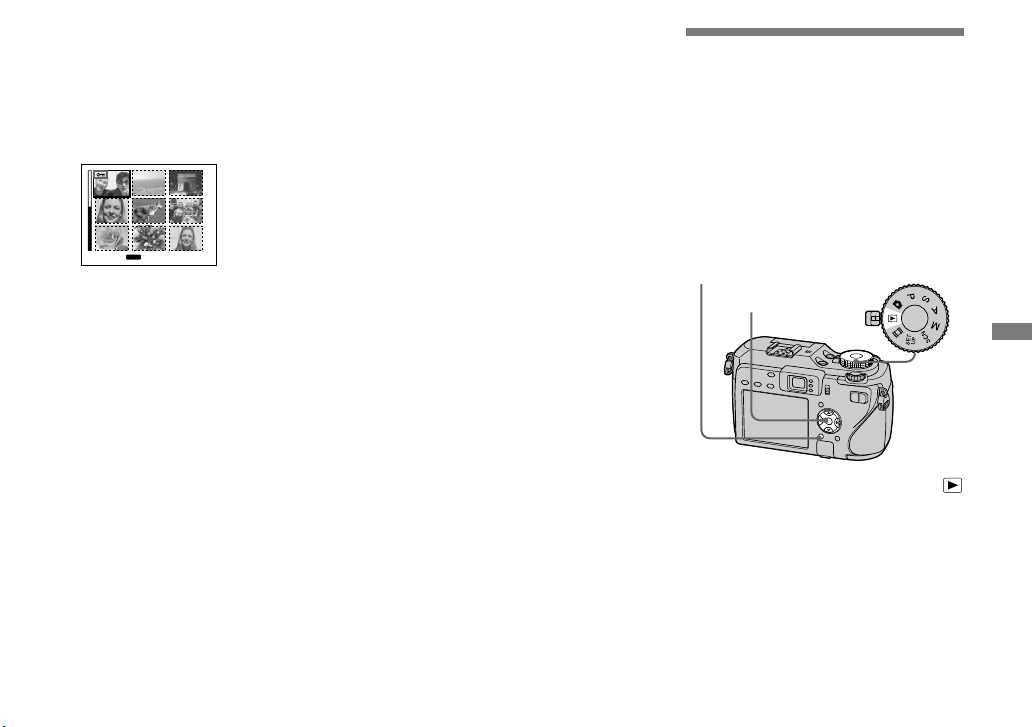
95
Fényképmegtekintés mesterfokon
HU
Válassza ki a törlésvédeni
kívánt képet a vezérlőgomb
/// részével, majd
nyomja meg a részt.
A zöld kijelzés megjelenik a
kiválasztott képen.
TONEXT
MENU
•
SELECT
Ismételje meg az . lépést
más képek törlésvédéséhez.
Nyomja meg a MENU gombot.
Válassza ki az [OK]
menüpontot a vezérlőgomb
részével, majd nyomja meg a
részt.
A kijelzés fehérre változik. A
kiválasztott képek törlésvédettek.
Kilépés a törlésvédési
funkcióból
Válassza ki a [Cancel] menüpontot a
. lépésben, vagy válassza ki az [Exit]
menüpontot a . lépésben, majd
nyomja meg a részt.
Az egyedi törlésvédelem
visszavonása
Válassza ki azokat a képeket, amelyek
kijelölését meg akarja szüntetni, a
vezérlőgomb /// részével az .
lépésben, majd nyomja meg a részt. A
kijelzés szürkére változik. Ismételje
meg ezt a műveletet az összes olyan
képnél, amelynek a törlésvédettségét
feloldja. Nyomja meg a MENU gombot,
válassza ki az [OK] menüpontot, majd
vezérlőgomb részét.
Az összes kép törlésvédése a
mappában
Válassza ki az [All In This Folder]
menüpontot a . lépésben, és nyomja
meg a vezérlőgomb részét. Válassza
ki a [On] menüpontot, majd nyomja
meg a vezérlőgomb részét.
A mappában lévő összes kép
törlésvédelmének visszavonása
Válassza ki az [All In This Folder]
menüpontot a . lépésben, és nyomja
meg a vezérlőgomb részét. Válassza
ki a [Off] menüpontot, majd nyomja
meg a vezérlőgomb részét.
A képméret módosítása
— Átméretezés
Módosíthatja egy rögzített kép
képméretét, és elmentheti azt egy új
fájlként.
A következő méretekre méretezhet át:
7M, 5M, 3M, 1M, VGA
Az eredeti képet megőrzi még az
átméretezés után is.
MENU
Választótárcsa
Vezérlő gomb
Kapcsolja a választótárcsát
állásba.
Jelenítse meg az átméretezni
kívánt képet a vezérlőgomb
/ részével.
Nyomja meg a MENU gombot.
A menü megjelenik.

96
HU
Válassza ki a (Resize)
menüpontot a vezérlőgomb
/ részével, majd nyomja
meg a részt.
Válassza ki a kívánt méretet
a vezérlőgomb / részével,
majd nyomja meg a részt.
Az átméretezett képet a
felvételmappába a legújabb fájlként
rögzíti.
Az átméretezés megszakítása
Válassza ki a [Cancel] menüpontot a
. lépésben.
• Nem módosíthatja a mozgóképek/
Sorozatképek/RAW formátumú képek/
tömörítetlen (TIFF) fenyképek méretét.
• Amikor kis méretről nagy méretre módosít,
a képminőség romolhat.
• Nem méretezhet át 3:2 méretarányú
képméretre.
• Amikor egy 3:2 méretarányú képet méretez
át, a képen felül és alul fekete részek
jelennek meg.

97
Fénykép nyomtatás
HU
Fényképek nyomtatása
A következő módokon nyomtathatja ki
a fényképezőgépével készített képeket.
Közvetlen nyomtatás (PictBridge kompatibilis
nyomtató)
(98. oldal)
A fényképezőgépet közvetlenül egy PictBridge kompatibilis
nyomtatóhoz csatlakoztatva nyomtathat.
Közvetlen nyomtatás („Memory Stick”/CF kártya
kompatibilis nyomtató)
Nyomtathat „Memory Stick”, vagy CF kártya kompatibilis
nyomtató segítségével. A nyomtatóról részleteket a mellékelt
használati utasításban olvashat.
Nyomtatás számítógéppel (125. oldal)
A fényképezőgépével mellékelt CD-ROM-on lévő
„PicturePackage” szoftver segítségével a számítógépre töltött
képeket kinyomtathatja. A nyomtatási művelet módját lásd a
nyomtatóhoz mellékelt használati útmutatóban.
Nyomtatás üzletben (103. oldal)
Vigye el a „Memory Stick”-et, vagy a CF kártyát egy nyomtatást
vállaló üzletbe. Ezt megelőzően a nyomtatni kívánt fényképeket
megjelölheti nyomtatás jelzéssel.

98
HU
Közvetlen nyomtatás
A fényképezőgépe segítségével
készített képeket még akkor is könnyen
kinyomtathatja, ha nincs számítógépe,
ha a fényképezőgépet egy PictBridge
kompatibilis nyomtatóhoz csatlakoztatja.
Előkészítésként csupán állítsa be az USB
csatlakozást a SET UP beállításokban
és kösse össze a fényképezőgépet a
nyomtatóval az USB kábel segítségével.
PictBridge kompatibilis nyomtató
segítségével könnyen nyomtathat index
nyomatot*.
* A nyomtatótól függően előfordulhat,
hogy az index nyomat funkció nem vehető
igénybe.
• Ajánlott, hogy a hálózati tápegységet
használja, nehogy nyomtatás közben a
készülék kikapcsoljon.
• Mozgóképeket és RAW üzemmódban
rögzített fényképeket nem tud kinyomtatni.
• Amikor tömörítetlen (TIFF) fényképeket
nyomtat, akkor csak a neki megfelelő JPEG
fájlt nyomtatja ki.
• Amikor hibaüzenetet kap a csatlakoztatott
nyomtatótól, a kijelzés mintegy
öt másodpercig villog. Ellenőrizze a
csatlakoztatott nyomtatót.
• Vegye figyelembe, hogy a nyomtatás
megszakadhat, ha a /CF kapcsolót
nyomtatás közben átkapcsolja.
Egyes nyomtatás
Index nyomtatás
• Ha ugyanazt a képet rendezi egymás
mellé, akkor válassza ki a [This image]
menüpontot az egy-képes üzemmódban,
majd állítsa az [Index] menüpontot [On]-ra
(101. oldal).
• Az index nyomatás egy oldalra nyomtatott
képeinek száma a nyomtatótól függően
különbözik.
A fényképezőgép előkészítése
Állítsa be az USB üzemmódot a
fényképezőgépen, a fényképezőgép és
nyomtató csatlakoztatásához.
Választótárcsa
Vezérlő gomb
Kapcsolja a választótárcsát
SET UP állásba.
Válassza ki a 2 (Setup 2)
menüpontot a vezérlőgomb
részével, majd válassza ki az
[USB Connect] menüpontot a
// részével.

99
Fénykép nyomtatás
HU
Válassza ki a [PictBridge]
menüpontot a vezérlőgomb
/, részével, majd nyomja
meg a részt.
Setup 2
Video Out:
Clock Set:
File Number:
USB Connect:
PictBridge
Normal
PTP
2
1
1
2
Az USB üzemmód be van állítva.
A fényképezőgép csatlakoztatása a nyomtatóhoz
Válassza ki az adathordozót a /CF
kapcsoló segítségével. Kösse össze a
fényképezőgép (USB) aljzatát a
nyomtató aljzatával, az USB kábel
(mellékelt) segítségével. Kapcsolja be a
fényképezőgépet és a nyomtatót.
A fényképezőgép lejátszási üzemmódba
kapcsol az választótárcsa állásától
függetlenül, egy kép a kiválasztott
lejátszási mappában és a nyomtatási
menü megjelenik az LCD kijelzőben.
2/9
101
1M
Pr in t
AllIn This Folder
DPOF image
Select
This image
Cancel
Az összekötés
elvégzése után az
LCD képernyőn
megjelenik a
kijelzés.
Nyomtató
Amikor az [USB Connect]
menüpont nem [PictBridge]-re
van állítva a Beállítás képernyőn
Még ha be is kapcsolja a
fényképezőgépet, akkor sem tudja
használni a PictBridge funkciót. Húzza
ki az USB kábelt a fényképezőgépből
és állítsa az [USB Connect] menüpontot
[PictBridge]-re (98. oldal).

100
HU
Nyomtatás egyképes üzemmódban
Amikor csatlakoztatja a
fényképezőgépet és a nyomtatót, a
nyomtatási menü megjelenik.
MENU
Vezérlő gomb
/CF kapcsoló
Válassza ki a kívánt
nyomtatási típust a
vezérlőgomb / részével,
majd nyomja meg a részt.
2/9
101
1M
Pr in t
AllIn This Folder
DPOF image
Select
This image
Cancel
All In This Folder
Kinyomtatja a mappában lévő
összes képet.
DPOF image
Kinyomtatja az összes
kijelölésű képet (104. oldal) a
megjelenített képtől függetlenül.
Select
Sorrendben kiválasztja a képeket.
Kinyomtatja az összes kiválasztott
képet.
1 Válassza ki a nyomtatni kívánt
képet a vezérlőgomb /
részével, majd nyomja meg a
részt.
A kijelzés megjelenik a
kiválasztott képen.
• Ismételje meg ezt a lépést más
képek kinyomtatásához.
2 Válassza ki a [Print] menüpontot
a vezérlőgomb részével, majd
nyomja meg a részt.
This image
Kinyomtatja az aktuálisan
megjelenített képet.
Állítsa be a nyomtatási
beállítást a vezérlőgomb
/// részével.
2/9
101
1M
Exit
OK
1
Off
Default
Size
Date
Quantity
Off
Index
Print
Index
Az indexképek nyomtatásához
válassza ki az [On] menüpontot.
Size
Válassza ki a kívánt papírméretet.
Date
A dátum és idő képre helyezéséhez
válassza ki a [Date] vagy a
[Day&Time] menüpontot.
• Ha a [This image] menüpontot választja ki
az . lépésben, és indexképeket nyomtat,
akkor az azonos képeket egymás mellé
rendezi.
• Amikor a [Date] beállítás [Date]
menüpontját választja ki, a dátumot „A
dátum és idő beállítása” című fejezetben
(18. oldal) beállított formátumban helyezi
el. A nyomtatótól függően előfordulhat,
hogy a dátum funkció nem vehető igénybe.
• Olyan beállítási tételek nem jeleníthetők
meg, amelyeket a nyomtató nem támogat.
